Как в фотошопе нарисовать реалистичные волосы: Учимся рисовать реалистичные волосы в Фотошоп #2 / Creativo.one
Содержание
Учимся рисовать реалистичные волосы в Фотошоп #2 / Creativo.one
Практически ни один портрет нельзя считать завершенным без красивых волос. В этом уроке я покажу вам, как нарисовать реалистичную бороду и два вида короткой прически. Вам определенно понадобится графический планшет, я буду работать с Wacom Intuos Draw.
Если вы предпочитаете длинные волосы, посмотрите первую часть этого урока.
1. Теория
Существует множество видов коротких причесок, от помпадура до колючих волос и стрижки под горшок. Сегодня мы изучим две модные прически, которые часто рисуют.
Следуйте направлению
Независимо от того, какую прическу вы рисуете, одно правило остается неизменным: чтобы получить качественный результат, рисуйте в соответствии с направлением роста волос на голове.
Давайте посмотрим, как это работает на деле…
Начинаем рисовать с макушки.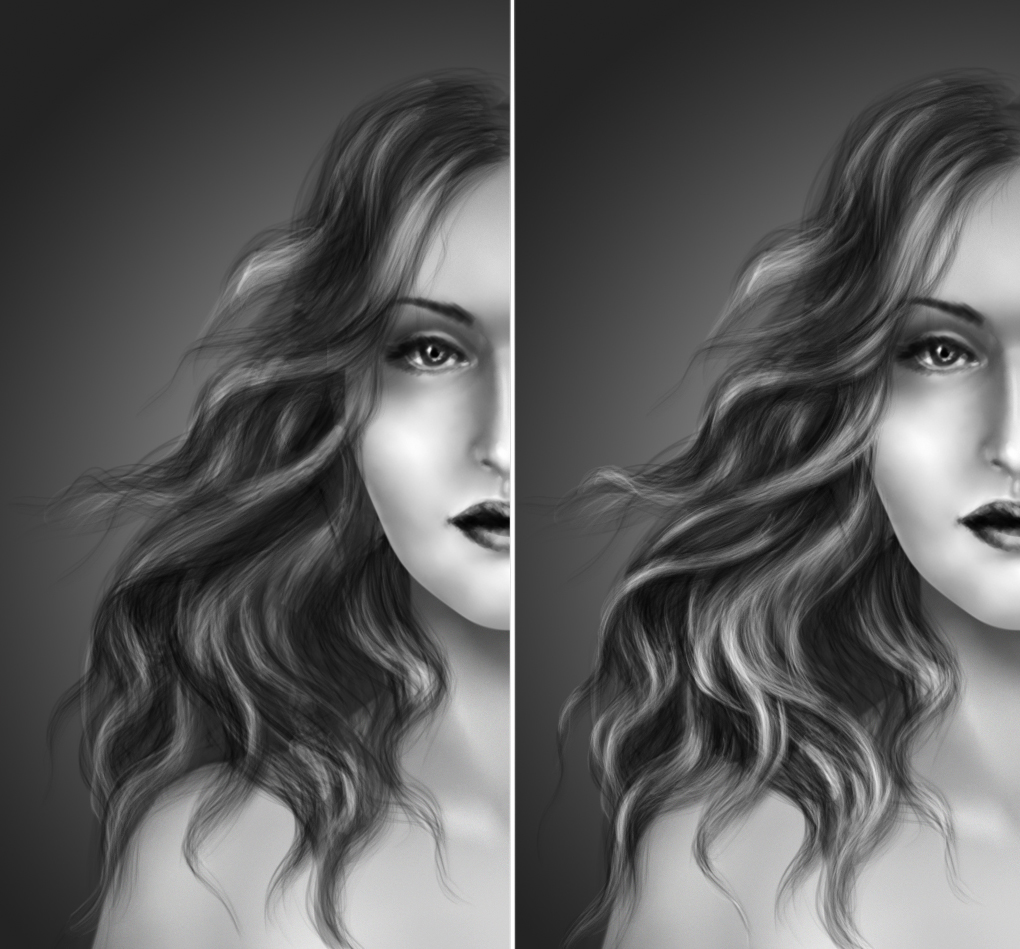 Обратите внимание на направление волос вверх или вниз, в зависимости от прически. Не забывайте об этом правиле во время создание наброска и организации слоев.
Обратите внимание на направление волос вверх или вниз, в зависимости от прически. Не забывайте об этом правиле во время создание наброска и организации слоев.
Бросьте себе вызов
Если вы новичок в рисовании волос, возможно, вам захочется быстрее заполнить набросок цветом, не уделяя внимание структуре. Несмотря на то, что это наиболее легкий путь, испытайте себя и не рисуйте тусклые и безжизненные волосы. Рисуйте такие прически, от которых вы, как правило, держитесь подальше, изучайте различные типы волос для придания вашим работам изюминки.
Подберите хорошие фото с волосами
Я могу часами изучать стоковые сайты. Для работы выбирайте четкие и хорошо освещенные фото, чтобы вы могли без проблем определить, как правильно рисовать тот или иной тип волос. Если вы только начинаете осваивать рисование волос, выбирайте простые цветовые схемы без сложных переходов, которые легче всего имитировать в цифровом рисунке.
2. Какие кисти использовать?
Выбор кисточек, пожалуй, самая большая загадка для начинающих художников. Запомните: чем проще кисть, тем лучше. Я буду использовать стандартные кисти Adobe Photoshop.
Обычная круглая кисточка очень удобна. Поэкспериментируйте с ее жесткостью, чтобы получить жесткие или мягкие края и добиться желаемого эффекта.
Мягкая кисть с Hardness (Жесткость) 0% (сверху) и жесткая с Hardness (Жесткость) 100% (снизу).
Следующая кисть моя любимая. Это Hard Round Pressure Opacity Brush, которая также находится в стандартном наборе кистей.
Активируйте опцию Pressure (Нажим) в настройках кисти, тогда кисть будет более удобной в работе, например, при нанесении плавных переходов между цветами.
Для других кистей активируйте опцию Pen Pressure (Нажим пера) в настройках Shape Dynamics (Динамика формы), чтобы каждый мазок кисточки был элегантный и заостренный на концах. Мне нравится использовать эту кисть в местах, где нужно быть особенно аккуратной.
Мне нравится использовать эту кисть в местах, где нужно быть особенно аккуратной.
Дополнительные кисти
Дополнительные кисти, которые вы можете установить в Photoshop, помогут гораздо быстрее добиться реалистичного эффекта волос. Используйте их в том случае, если достаточно хорошо владеете техникой рисования волос или вам нужно сэкономить время. Кроме того, можете использовать готовые шаблоны с прическами. Ниже по ссылкам вы можете ознакомиться с двумя шаблонами:
15 realistic makeover props
30 realistic makeover props
3. Рисуем помпадур
Помпадур – это смесь классики и стиля. В 50-ых такую прическу предпочитали носить мужчины-сердцееды. На сегодняшний день помпадур часто носят с выбритыми боками.
Шаг 1
Делаем набросок прически, используя гладкую заостренную кисть. Для создания основы я использовала первое фото из списка. Обратите внимание, что масса волос на лбу направлена назад, а по бокам – вниз.
Для создания основы я использовала первое фото из списка. Обратите внимание, что масса волос на лбу направлена назад, а по бокам – вниз.
Шаг 2
Заполняем набросок коричневым цветом. Слой с цветом должен находиться под слоем с наброском. Выше основного цвета создаем новый слой и трансформируем его в обтравочную маску (Ctrl+Alt+G), затем меняем режим смешивания на Multiply (Умножение). На этом новом слое рисуем тень, используя тот же оттенок коричневого.
Благодаря режиму смешивания и за счет наложения одного цветового слоя на другой, оттенок автоматически станет темнее.
Шаг 3
Создаем дополнительные слои и преобразовываем их в обтравочные маски. После этого создаем еще один слой в режиме смешивания Overlay (Перекрытие). Выбираем белый цвет и начинаем рисовать мягкие блики в тех местах, куда попадает источник света.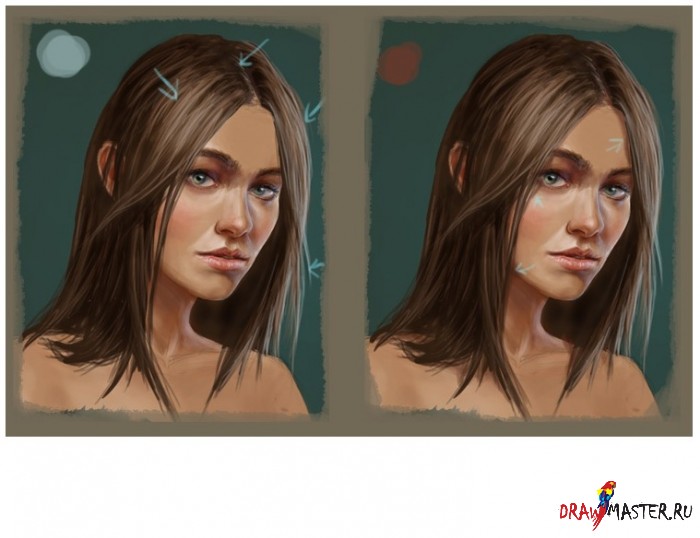 Продолжаем работать со светом и следим за тем, чтобы все смотрелось гармонично и в соответствии с выбранным освещением.
Продолжаем работать со светом и следим за тем, чтобы все смотрелось гармонично и в соответствии с выбранным освещением.
Шаг 4
Сейчас мы избавимся от резкости слоя с наброском, объединив его с рисунком. Для этого устанавливаем режим смешивания наброска на Overlay (Перекрытие). Затем на новом слое в режиме смешивания Linear Dodge (Add) (Линейный осветлитель) светло-коричневым цветом рисуем яркие блики. Цвет подбираем из тех оттенков, которые есть на волосах.
Шаг 5
Корректируем цвет с помощью корректирующих слоев. Переходим Layer – New Adjustments Layer – Color Balance (Слой – Новый корректирующий слой – Цветовой баланс) и в появившемся окне добавляем красных, синих и фиолетовых тонов.
Шаг 6
Закончив с цветокоррекцией, продолжаем детализировать прическу. Устанавливаем жесткость кисти на 100% и рисуем правильную линию волос на лбу.
Шаг 7
Уменьшаем размер кисточки и рисуем тонкие мелкие волоски по краям. Заканчиваем рисунок, добавив круглый градиент синего цвета на фоновом слое. По краям волос фоновым цветом добавляем штрихи, чтобы волосы выглядели более реалистично и гармонично с фоном.
4. Рисуем прическу слоями
Следующая прическа будет пышной и текстурной, отдельные пряди будут ложиться друг на друга слоями.
Шаг 1
Используя кисточку из предыдущего раздела, рисуем набросок головы и волос. Обратите внимание на изменение направления прядей, начиная от макушки. Так как в данном случае волосы длинные и пышные, мы не будем вырисовывать каждый волосок, а попытаемся изобразить прическу в виде крупных прядей. Детализацией займемся позже.
Так как в данном случае волосы длинные и пышные, мы не будем вырисовывать каждый волосок, а попытаемся изобразить прическу в виде крупных прядей. Детализацией займемся позже.
Шаг 2
Закрашиваем набросок базовыми цветами. Каждый цвет должен находиться на отдельном слое, выше которого мы создаем дополнительный слои для теней и преобразовываем их в обтравочные маски (Ctrl+Alt+G). Устанавливаем режим смешивания слоя с тенью на Multiply (Умножение) и используем базовый цвет для нанесения теней.
Шаг 3
Уменьшаем непрозрачность слоя с наброском до 25%. Затем создаем два новых слоя, режим смешивания первого устанавливаем на Overlay (Перекрытие), второго – Color Dodge (Осветление основы). На первом слое рисуем яркие синие блики. Затем наносим на волосы темно-розовый цвет, которым мы закрашивали фон.
Шаг 4
Уменьшаем размер кисточки до 5 пикселей в диаметре и устанавливаем жесткость на 100%. Теперь мы займемся детализацией. Рисуем волоски, стараясь следовать направлению прядей. Уделяем особое внимание местам, которые накладываются друг на друга, затем дорабатываем неаккуратные края прически.
Шаг 5
Создаем новый слой и устанавливаем его режим смешивания на Linear Dodge (Add) (Линейный осветлитель), чтобы нарисовать более насыщенные блики. Выбираем розовый фоновый цвет и наносим аккуратные штрихи по краям прически. Это добавит волосам четкости и блеска. Пусть в отдельных местах сквозь волоски просматривается фон, чтобы прическа не выглядела громоздкой и плотной.
Шаг 6
Подчищаем все проблемные места. Добавляем больше бликов и дополнительных прядей, чтобы отчетливее показать форму и движение волос. Заканчиваем работу, применив корректирующий слой Layer – New Adjustments Layer – Levels (Слой – Новый корректирующий слой – Уровни), чтобы добавить интенсивности цветам.
Добавляем больше бликов и дополнительных прядей, чтобы отчетливее показать форму и движение волос. Заканчиваем работу, применив корректирующий слой Layer – New Adjustments Layer – Levels (Слой – Новый корректирующий слой – Уровни), чтобы добавить интенсивности цветам.
5. Рисуем реалистичную бороду
Еще один тип растительности на голове, который мы не можем пропустить, — борода. Она растет не на верхней части головы, однако, ведет себя практически так же, как обычные волосы. Давайте более детально рассмотрим процесс рисования!
Шаг 1
Начинаем с наброска, уделяя особое внимание направлению роста бороды. Не забывайте, что волосы растут из нижней части лица и направлены вниз.
Шаг 2
Используя уже знакомый нам из предыдущих разделов способ организации слоев, закрашиваем набросок базовым цветом и уменьшаем непрозрачность слоя с наброском до 20%. Мягкой круглой кистью на новом слое в режиме смешивания Multiply (Умножение) рисуем тень на бороде. Цвет волос на лице в значительной степени зависит от тона кожи, поэтому убедитесь, что борода и усы аккуратно и красиво переходят в участки с кожей.
Мягкой круглой кистью на новом слое в режиме смешивания Multiply (Умножение) рисуем тень на бороде. Цвет волос на лице в значительной степени зависит от тона кожи, поэтому убедитесь, что борода и усы аккуратно и красиво переходят в участки с кожей.
Шаг 3
На том же слоем в режиме смешивания Multiply (умножение) рисуем штрихи, направленные вниз, чтобы придать бороде текстурность. Обратите внимание, как на челюсти и шее прядки волос заворачиваются внутрь.
Шаг 4
Создаем новый слой и устанавливаем его режим смешивания на Overlay (Перекрытие). Выбираем белый цвет и рисуем блики на бороде. Сосредотачиваем блики в верхней части бороды, куда попадает большая часть света. Дорабатываем кожу, добавляя новые тона для получения более целостной и реалистичной картинки.
Шаг 5
Создаем новый слой и устанавливаем его режим смешивания на Linear Dodge (Add) (Линейный осветлитель). Тонкими штрихами рисуем блики на бороде. В верхней части бороды, где кожа переходит в волосы, и по бокам челюсти, рисуем блики пучками.
Тонкими штрихами рисуем блики на бороде. В верхней части бороды, где кожа переходит в волосы, и по бокам челюсти, рисуем блики пучками.
Шаг 6
Продолжаем дорабатывать бороду и рисуем больше бликов пока результат вас не удовлетворит. Не забываем о щетине на шее. Добавляем мягкий градиентный фон и корректируем цвета с помощью корректирующего слоя Curves (Кривые).
Вот так выглядит готовая борода! Можете попробовать добавить больше деталей на лице или оставить как есть.
Заключение
Чтобы вдохнуть в волосы жизнь, уделяйте достаточно внимания направлению роста, движению волос, а также, как они взаимодействуют с освещением. Совершенствуйте свои навыки и вы научитесь без труда рисовать волосы.
Автор: Melody Nieves
Учимся рисовать реалистичные волосы в Фотошоп #2 / Creativo.one
Практически ни один портрет нельзя считать завершенным без красивых волос. В этом уроке я покажу вам, как нарисовать реалистичную бороду и два вида короткой прически. Вам определенно понадобится графический планшет, я буду работать с Wacom Intuos Draw.
В этом уроке я покажу вам, как нарисовать реалистичную бороду и два вида короткой прически. Вам определенно понадобится графический планшет, я буду работать с Wacom Intuos Draw.
Если вы предпочитаете длинные волосы, посмотрите первую часть этого урока.
1. Теория
Существует множество видов коротких причесок, от помпадура до колючих волос и стрижки под горшок. Сегодня мы изучим две модные прически, которые часто рисуют.
Следуйте направлению
Независимо от того, какую прическу вы рисуете, одно правило остается неизменным: чтобы получить качественный результат, рисуйте в соответствии с направлением роста волос на голове.
Давайте посмотрим, как это работает на деле…
Начинаем рисовать с макушки. Обратите внимание на направление волос вверх или вниз, в зависимости от прически. Не забывайте об этом правиле во время создание наброска и организации слоев.
Бросьте себе вызов
Если вы новичок в рисовании волос, возможно, вам захочется быстрее заполнить набросок цветом, не уделяя внимание структуре. Несмотря на то, что это наиболее легкий путь, испытайте себя и не рисуйте тусклые и безжизненные волосы. Рисуйте такие прически, от которых вы, как правило, держитесь подальше, изучайте различные типы волос для придания вашим работам изюминки.
Подберите хорошие фото с волосами
Я могу часами изучать стоковые сайты. Для работы выбирайте четкие и хорошо освещенные фото, чтобы вы могли без проблем определить, как правильно рисовать тот или иной тип волос. Если вы только начинаете осваивать рисование волос, выбирайте простые цветовые схемы без сложных переходов, которые легче всего имитировать в цифровом рисунке.
2. Какие кисти использовать?
Выбор кисточек, пожалуй, самая большая загадка для начинающих художников. Запомните: чем проще кисть, тем лучше. Я буду использовать стандартные кисти Adobe Photoshop.
Запомните: чем проще кисть, тем лучше. Я буду использовать стандартные кисти Adobe Photoshop.
Обычная круглая кисточка очень удобна. Поэкспериментируйте с ее жесткостью, чтобы получить жесткие или мягкие края и добиться желаемого эффекта.
Мягкая кисть с Hardness (Жесткость) 0% (сверху) и жесткая с Hardness (Жесткость) 100% (снизу).
Следующая кисть моя любимая. Это Hard Round Pressure Opacity Brush, которая также находится в стандартном наборе кистей.
Активируйте опцию Pressure (Нажим) в настройках кисти, тогда кисть будет более удобной в работе, например, при нанесении плавных переходов между цветами.
Для других кистей активируйте опцию Pen Pressure (Нажим пера) в настройках Shape Dynamics (Динамика формы), чтобы каждый мазок кисточки был элегантный и заостренный на концах. Мне нравится использовать эту кисть в местах, где нужно быть особенно аккуратной.
Мне нравится использовать эту кисть в местах, где нужно быть особенно аккуратной.
Дополнительные кисти
Дополнительные кисти, которые вы можете установить в Photoshop, помогут гораздо быстрее добиться реалистичного эффекта волос. Используйте их в том случае, если достаточно хорошо владеете техникой рисования волос или вам нужно сэкономить время. Кроме того, можете использовать готовые шаблоны с прическами. Ниже по ссылкам вы можете ознакомиться с двумя шаблонами:
15 realistic makeover props
30 realistic makeover props
3. Рисуем помпадур
Помпадур – это смесь классики и стиля. В 50-ых такую прическу предпочитали носить мужчины-сердцееды. На сегодняшний день помпадур часто носят с выбритыми боками.
Шаг 1
Делаем набросок прически, используя гладкую заостренную кисть. Для создания основы я использовала первое фото из списка. Обратите внимание, что масса волос на лбу направлена назад, а по бокам – вниз.
Для создания основы я использовала первое фото из списка. Обратите внимание, что масса волос на лбу направлена назад, а по бокам – вниз.
Шаг 2
Заполняем набросок коричневым цветом. Слой с цветом должен находиться под слоем с наброском. Выше основного цвета создаем новый слой и трансформируем его в обтравочную маску (Ctrl+Alt+G), затем меняем режим смешивания на Multiply (Умножение). На этом новом слое рисуем тень, используя тот же оттенок коричневого.
Благодаря режиму смешивания и за счет наложения одного цветового слоя на другой, оттенок автоматически станет темнее.
Шаг 3
Создаем дополнительные слои и преобразовываем их в обтравочные маски. После этого создаем еще один слой в режиме смешивания Overlay (Перекрытие). Выбираем белый цвет и начинаем рисовать мягкие блики в тех местах, куда попадает источник света. Продолжаем работать со светом и следим за тем, чтобы все смотрелось гармонично и в соответствии с выбранным освещением.
Продолжаем работать со светом и следим за тем, чтобы все смотрелось гармонично и в соответствии с выбранным освещением.
Шаг 4
Сейчас мы избавимся от резкости слоя с наброском, объединив его с рисунком. Для этого устанавливаем режим смешивания наброска на Overlay (Перекрытие). Затем на новом слое в режиме смешивания Linear Dodge (Add) (Линейный осветлитель) светло-коричневым цветом рисуем яркие блики. Цвет подбираем из тех оттенков, которые есть на волосах.
Шаг 5
Корректируем цвет с помощью корректирующих слоев. Переходим Layer – New Adjustments Layer – Color Balance (Слой – Новый корректирующий слой – Цветовой баланс) и в появившемся окне добавляем красных, синих и фиолетовых тонов.
Шаг 6
Закончив с цветокоррекцией, продолжаем детализировать прическу. Устанавливаем жесткость кисти на 100% и рисуем правильную линию волос на лбу.
Шаг 7
Уменьшаем размер кисточки и рисуем тонкие мелкие волоски по краям. Заканчиваем рисунок, добавив круглый градиент синего цвета на фоновом слое. По краям волос фоновым цветом добавляем штрихи, чтобы волосы выглядели более реалистично и гармонично с фоном.
4. Рисуем прическу слоями
Следующая прическа будет пышной и текстурной, отдельные пряди будут ложиться друг на друга слоями.
Шаг 1
Используя кисточку из предыдущего раздела, рисуем набросок головы и волос. Обратите внимание на изменение направления прядей, начиная от макушки. Так как в данном случае волосы длинные и пышные, мы не будем вырисовывать каждый волосок, а попытаемся изобразить прическу в виде крупных прядей. Детализацией займемся позже.
Так как в данном случае волосы длинные и пышные, мы не будем вырисовывать каждый волосок, а попытаемся изобразить прическу в виде крупных прядей. Детализацией займемся позже.
Шаг 2
Закрашиваем набросок базовыми цветами. Каждый цвет должен находиться на отдельном слое, выше которого мы создаем дополнительный слои для теней и преобразовываем их в обтравочные маски (Ctrl+Alt+G). Устанавливаем режим смешивания слоя с тенью на Multiply (Умножение) и используем базовый цвет для нанесения теней.
Шаг 3
Уменьшаем непрозрачность слоя с наброском до 25%. Затем создаем два новых слоя, режим смешивания первого устанавливаем на Overlay (Перекрытие), второго – Color Dodge (Осветление основы). На первом слое рисуем яркие синие блики. Затем наносим на волосы темно-розовый цвет, которым мы закрашивали фон.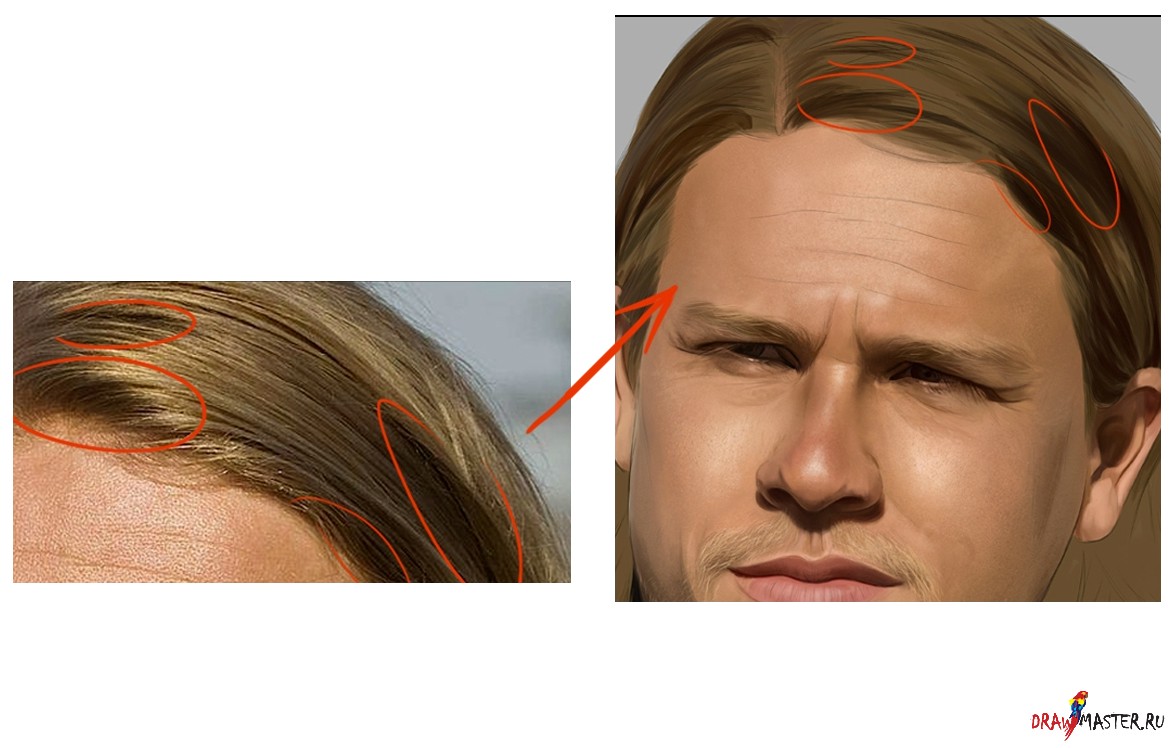
Шаг 4
Уменьшаем размер кисточки до 5 пикселей в диаметре и устанавливаем жесткость на 100%. Теперь мы займемся детализацией. Рисуем волоски, стараясь следовать направлению прядей. Уделяем особое внимание местам, которые накладываются друг на друга, затем дорабатываем неаккуратные края прически.
Шаг 5
Создаем новый слой и устанавливаем его режим смешивания на Linear Dodge (Add) (Линейный осветлитель), чтобы нарисовать более насыщенные блики. Выбираем розовый фоновый цвет и наносим аккуратные штрихи по краям прически. Это добавит волосам четкости и блеска. Пусть в отдельных местах сквозь волоски просматривается фон, чтобы прическа не выглядела громоздкой и плотной.
Шаг 6
Подчищаем все проблемные места. Добавляем больше бликов и дополнительных прядей, чтобы отчетливее показать форму и движение волос. Заканчиваем работу, применив корректирующий слой Layer – New Adjustments Layer – Levels (Слой – Новый корректирующий слой – Уровни), чтобы добавить интенсивности цветам.
Добавляем больше бликов и дополнительных прядей, чтобы отчетливее показать форму и движение волос. Заканчиваем работу, применив корректирующий слой Layer – New Adjustments Layer – Levels (Слой – Новый корректирующий слой – Уровни), чтобы добавить интенсивности цветам.
5. Рисуем реалистичную бороду
Еще один тип растительности на голове, который мы не можем пропустить, — борода. Она растет не на верхней части головы, однако, ведет себя практически так же, как обычные волосы. Давайте более детально рассмотрим процесс рисования!
Шаг 1
Начинаем с наброска, уделяя особое внимание направлению роста бороды. Не забывайте, что волосы растут из нижней части лица и направлены вниз.
Шаг 2
Используя уже знакомый нам из предыдущих разделов способ организации слоев, закрашиваем набросок базовым цветом и уменьшаем непрозрачность слоя с наброском до 20%. Мягкой круглой кистью на новом слое в режиме смешивания Multiply (Умножение) рисуем тень на бороде. Цвет волос на лице в значительной степени зависит от тона кожи, поэтому убедитесь, что борода и усы аккуратно и красиво переходят в участки с кожей.
Мягкой круглой кистью на новом слое в режиме смешивания Multiply (Умножение) рисуем тень на бороде. Цвет волос на лице в значительной степени зависит от тона кожи, поэтому убедитесь, что борода и усы аккуратно и красиво переходят в участки с кожей.
Шаг 3
На том же слоем в режиме смешивания Multiply (умножение) рисуем штрихи, направленные вниз, чтобы придать бороде текстурность. Обратите внимание, как на челюсти и шее прядки волос заворачиваются внутрь.
Шаг 4
Создаем новый слой и устанавливаем его режим смешивания на Overlay (Перекрытие). Выбираем белый цвет и рисуем блики на бороде. Сосредотачиваем блики в верхней части бороды, куда попадает большая часть света. Дорабатываем кожу, добавляя новые тона для получения более целостной и реалистичной картинки.
Шаг 5
Создаем новый слой и устанавливаем его режим смешивания на Linear Dodge (Add) (Линейный осветлитель).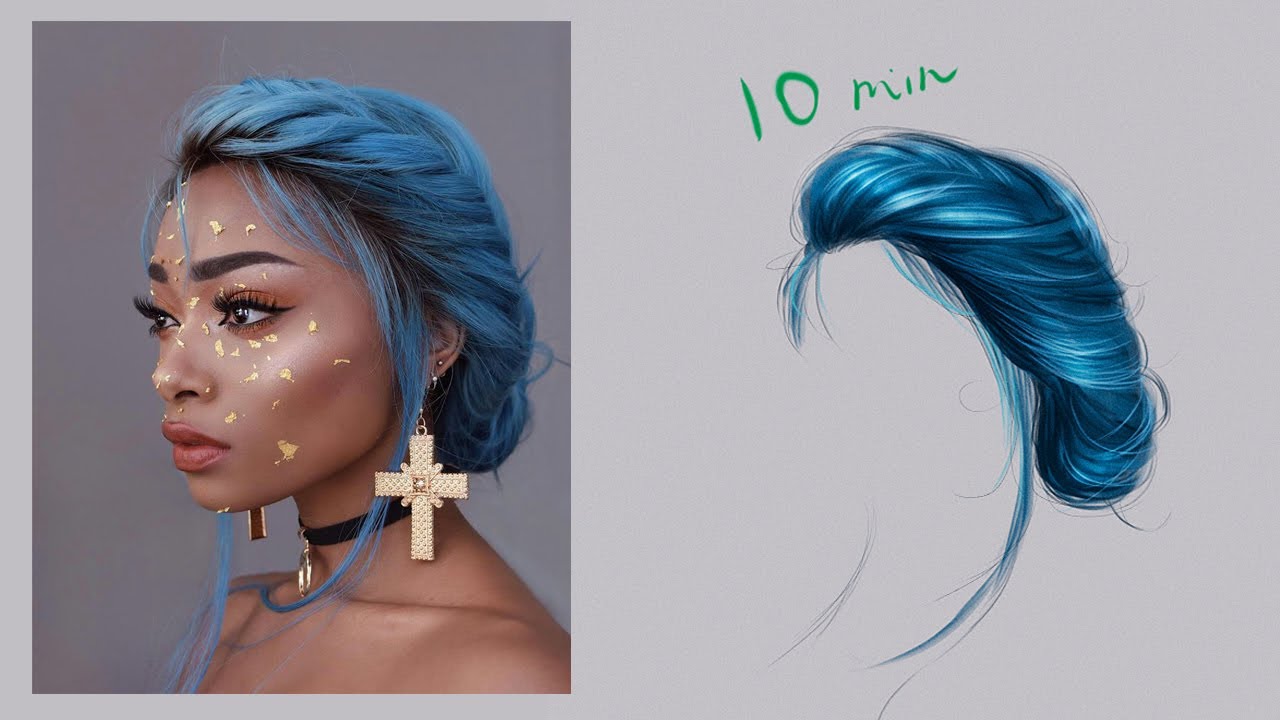 Тонкими штрихами рисуем блики на бороде. В верхней части бороды, где кожа переходит в волосы, и по бокам челюсти, рисуем блики пучками.
Тонкими штрихами рисуем блики на бороде. В верхней части бороды, где кожа переходит в волосы, и по бокам челюсти, рисуем блики пучками.
Шаг 6
Продолжаем дорабатывать бороду и рисуем больше бликов пока результат вас не удовлетворит. Не забываем о щетине на шее. Добавляем мягкий градиентный фон и корректируем цвета с помощью корректирующего слоя Curves (Кривые).
Вот так выглядит готовая борода! Можете попробовать добавить больше деталей на лице или оставить как есть.
Заключение
Чтобы вдохнуть в волосы жизнь, уделяйте достаточно внимания направлению роста, движению волос, а также, как они взаимодействуют с освещением. Совершенствуйте свои навыки и вы научитесь без труда рисовать волосы.
Автор: Melody Nieves
Учимся рисовать реалистичные волосы в Фотошоп #2 / Creativo.one
Практически ни один портрет нельзя считать завершенным без красивых волос. В этом уроке я покажу вам, как нарисовать реалистичную бороду и два вида короткой прически. Вам определенно понадобится графический планшет, я буду работать с Wacom Intuos Draw.
В этом уроке я покажу вам, как нарисовать реалистичную бороду и два вида короткой прически. Вам определенно понадобится графический планшет, я буду работать с Wacom Intuos Draw.
Если вы предпочитаете длинные волосы, посмотрите первую часть этого урока.
1. Теория
Существует множество видов коротких причесок, от помпадура до колючих волос и стрижки под горшок. Сегодня мы изучим две модные прически, которые часто рисуют.
Следуйте направлению
Независимо от того, какую прическу вы рисуете, одно правило остается неизменным: чтобы получить качественный результат, рисуйте в соответствии с направлением роста волос на голове.
Давайте посмотрим, как это работает на деле…
Начинаем рисовать с макушки. Обратите внимание на направление волос вверх или вниз, в зависимости от прически. Не забывайте об этом правиле во время создание наброска и организации слоев.
Бросьте себе вызов
Если вы новичок в рисовании волос, возможно, вам захочется быстрее заполнить набросок цветом, не уделяя внимание структуре. Несмотря на то, что это наиболее легкий путь, испытайте себя и не рисуйте тусклые и безжизненные волосы. Рисуйте такие прически, от которых вы, как правило, держитесь подальше, изучайте различные типы волос для придания вашим работам изюминки.
Подберите хорошие фото с волосами
Я могу часами изучать стоковые сайты. Для работы выбирайте четкие и хорошо освещенные фото, чтобы вы могли без проблем определить, как правильно рисовать тот или иной тип волос. Если вы только начинаете осваивать рисование волос, выбирайте простые цветовые схемы без сложных переходов, которые легче всего имитировать в цифровом рисунке.
2. Какие кисти использовать?
Выбор кисточек, пожалуй, самая большая загадка для начинающих художников. Запомните: чем проще кисть, тем лучше. Я буду использовать стандартные кисти Adobe Photoshop.
Запомните: чем проще кисть, тем лучше. Я буду использовать стандартные кисти Adobe Photoshop.
Обычная круглая кисточка очень удобна. Поэкспериментируйте с ее жесткостью, чтобы получить жесткие или мягкие края и добиться желаемого эффекта.
Мягкая кисть с Hardness (Жесткость) 0% (сверху) и жесткая с Hardness (Жесткость) 100% (снизу).
Следующая кисть моя любимая. Это Hard Round Pressure Opacity Brush, которая также находится в стандартном наборе кистей.
Активируйте опцию Pressure (Нажим) в настройках кисти, тогда кисть будет более удобной в работе, например, при нанесении плавных переходов между цветами.
Для других кистей активируйте опцию Pen Pressure (Нажим пера) в настройках Shape Dynamics (Динамика формы), чтобы каждый мазок кисточки был элегантный и заостренный на концах. Мне нравится использовать эту кисть в местах, где нужно быть особенно аккуратной.
Мне нравится использовать эту кисть в местах, где нужно быть особенно аккуратной.
Дополнительные кисти
Дополнительные кисти, которые вы можете установить в Photoshop, помогут гораздо быстрее добиться реалистичного эффекта волос. Используйте их в том случае, если достаточно хорошо владеете техникой рисования волос или вам нужно сэкономить время. Кроме того, можете использовать готовые шаблоны с прическами. Ниже по ссылкам вы можете ознакомиться с двумя шаблонами:
15 realistic makeover props
30 realistic makeover props
3. Рисуем помпадур
Помпадур – это смесь классики и стиля. В 50-ых такую прическу предпочитали носить мужчины-сердцееды. На сегодняшний день помпадур часто носят с выбритыми боками.
Шаг 1
Делаем набросок прически, используя гладкую заостренную кисть. Для создания основы я использовала первое фото из списка. Обратите внимание, что масса волос на лбу направлена назад, а по бокам – вниз.
Для создания основы я использовала первое фото из списка. Обратите внимание, что масса волос на лбу направлена назад, а по бокам – вниз.
Шаг 2
Заполняем набросок коричневым цветом. Слой с цветом должен находиться под слоем с наброском. Выше основного цвета создаем новый слой и трансформируем его в обтравочную маску (Ctrl+Alt+G), затем меняем режим смешивания на Multiply (Умножение). На этом новом слое рисуем тень, используя тот же оттенок коричневого.
Благодаря режиму смешивания и за счет наложения одного цветового слоя на другой, оттенок автоматически станет темнее.
Шаг 3
Создаем дополнительные слои и преобразовываем их в обтравочные маски. После этого создаем еще один слой в режиме смешивания Overlay (Перекрытие). Выбираем белый цвет и начинаем рисовать мягкие блики в тех местах, куда попадает источник света. Продолжаем работать со светом и следим за тем, чтобы все смотрелось гармонично и в соответствии с выбранным освещением.
Продолжаем работать со светом и следим за тем, чтобы все смотрелось гармонично и в соответствии с выбранным освещением.
Шаг 4
Сейчас мы избавимся от резкости слоя с наброском, объединив его с рисунком. Для этого устанавливаем режим смешивания наброска на Overlay (Перекрытие). Затем на новом слое в режиме смешивания Linear Dodge (Add) (Линейный осветлитель) светло-коричневым цветом рисуем яркие блики. Цвет подбираем из тех оттенков, которые есть на волосах.
Шаг 5
Корректируем цвет с помощью корректирующих слоев. Переходим Layer – New Adjustments Layer – Color Balance (Слой – Новый корректирующий слой – Цветовой баланс) и в появившемся окне добавляем красных, синих и фиолетовых тонов.
Шаг 6
Закончив с цветокоррекцией, продолжаем детализировать прическу. Устанавливаем жесткость кисти на 100% и рисуем правильную линию волос на лбу.
Шаг 7
Уменьшаем размер кисточки и рисуем тонкие мелкие волоски по краям. Заканчиваем рисунок, добавив круглый градиент синего цвета на фоновом слое. По краям волос фоновым цветом добавляем штрихи, чтобы волосы выглядели более реалистично и гармонично с фоном.
4. Рисуем прическу слоями
Следующая прическа будет пышной и текстурной, отдельные пряди будут ложиться друг на друга слоями.
Шаг 1
Используя кисточку из предыдущего раздела, рисуем набросок головы и волос. Обратите внимание на изменение направления прядей, начиная от макушки. Так как в данном случае волосы длинные и пышные, мы не будем вырисовывать каждый волосок, а попытаемся изобразить прическу в виде крупных прядей. Детализацией займемся позже.
Так как в данном случае волосы длинные и пышные, мы не будем вырисовывать каждый волосок, а попытаемся изобразить прическу в виде крупных прядей. Детализацией займемся позже.
Шаг 2
Закрашиваем набросок базовыми цветами. Каждый цвет должен находиться на отдельном слое, выше которого мы создаем дополнительный слои для теней и преобразовываем их в обтравочные маски (Ctrl+Alt+G). Устанавливаем режим смешивания слоя с тенью на Multiply (Умножение) и используем базовый цвет для нанесения теней.
Шаг 3
Уменьшаем непрозрачность слоя с наброском до 25%. Затем создаем два новых слоя, режим смешивания первого устанавливаем на Overlay (Перекрытие), второго – Color Dodge (Осветление основы). На первом слое рисуем яркие синие блики. Затем наносим на волосы темно-розовый цвет, которым мы закрашивали фон.
Шаг 4
Уменьшаем размер кисточки до 5 пикселей в диаметре и устанавливаем жесткость на 100%. Теперь мы займемся детализацией. Рисуем волоски, стараясь следовать направлению прядей. Уделяем особое внимание местам, которые накладываются друг на друга, затем дорабатываем неаккуратные края прически.
Шаг 5
Создаем новый слой и устанавливаем его режим смешивания на Linear Dodge (Add) (Линейный осветлитель), чтобы нарисовать более насыщенные блики. Выбираем розовый фоновый цвет и наносим аккуратные штрихи по краям прически. Это добавит волосам четкости и блеска. Пусть в отдельных местах сквозь волоски просматривается фон, чтобы прическа не выглядела громоздкой и плотной.
Шаг 6
Подчищаем все проблемные места. Добавляем больше бликов и дополнительных прядей, чтобы отчетливее показать форму и движение волос. Заканчиваем работу, применив корректирующий слой Layer – New Adjustments Layer – Levels (Слой – Новый корректирующий слой – Уровни), чтобы добавить интенсивности цветам.
Добавляем больше бликов и дополнительных прядей, чтобы отчетливее показать форму и движение волос. Заканчиваем работу, применив корректирующий слой Layer – New Adjustments Layer – Levels (Слой – Новый корректирующий слой – Уровни), чтобы добавить интенсивности цветам.
5. Рисуем реалистичную бороду
Еще один тип растительности на голове, который мы не можем пропустить, — борода. Она растет не на верхней части головы, однако, ведет себя практически так же, как обычные волосы. Давайте более детально рассмотрим процесс рисования!
Шаг 1
Начинаем с наброска, уделяя особое внимание направлению роста бороды. Не забывайте, что волосы растут из нижней части лица и направлены вниз.
Шаг 2
Используя уже знакомый нам из предыдущих разделов способ организации слоев, закрашиваем набросок базовым цветом и уменьшаем непрозрачность слоя с наброском до 20%. Мягкой круглой кистью на новом слое в режиме смешивания Multiply (Умножение) рисуем тень на бороде. Цвет волос на лице в значительной степени зависит от тона кожи, поэтому убедитесь, что борода и усы аккуратно и красиво переходят в участки с кожей.
Мягкой круглой кистью на новом слое в режиме смешивания Multiply (Умножение) рисуем тень на бороде. Цвет волос на лице в значительной степени зависит от тона кожи, поэтому убедитесь, что борода и усы аккуратно и красиво переходят в участки с кожей.
Шаг 3
На том же слоем в режиме смешивания Multiply (умножение) рисуем штрихи, направленные вниз, чтобы придать бороде текстурность. Обратите внимание, как на челюсти и шее прядки волос заворачиваются внутрь.
Шаг 4
Создаем новый слой и устанавливаем его режим смешивания на Overlay (Перекрытие). Выбираем белый цвет и рисуем блики на бороде. Сосредотачиваем блики в верхней части бороды, куда попадает большая часть света. Дорабатываем кожу, добавляя новые тона для получения более целостной и реалистичной картинки.
Шаг 5
Создаем новый слой и устанавливаем его режим смешивания на Linear Dodge (Add) (Линейный осветлитель). Тонкими штрихами рисуем блики на бороде. В верхней части бороды, где кожа переходит в волосы, и по бокам челюсти, рисуем блики пучками.
Тонкими штрихами рисуем блики на бороде. В верхней части бороды, где кожа переходит в волосы, и по бокам челюсти, рисуем блики пучками.
Шаг 6
Продолжаем дорабатывать бороду и рисуем больше бликов пока результат вас не удовлетворит. Не забываем о щетине на шее. Добавляем мягкий градиентный фон и корректируем цвета с помощью корректирующего слоя Curves (Кривые).
Вот так выглядит готовая борода! Можете попробовать добавить больше деталей на лице или оставить как есть.
Заключение
Чтобы вдохнуть в волосы жизнь, уделяйте достаточно внимания направлению роста, движению волос, а также, как они взаимодействуют с освещением. Совершенствуйте свои навыки и вы научитесь без труда рисовать волосы.
Автор: Melody Nieves
Как нарисовать волосы в Adobe Photoshop
Не знаете как правильно рисовать волосы в Adobe Photoshop? В этой статье я расскажу, как нарисовать бороду и две коротких прически. А также, какие кисти для фотошопа использовать. создавая волосы
А также, какие кисти для фотошопа использовать. создавая волосы
Есть много типов коротких причесок. Сегодня мы рассмотрим две модные прически, которые часто носят люди, а также часто используют в своих работах дизайнеры и иллюстраторы.
Что мы будем создавать
Независимо от того, какой стиль вы выбрали, одно правило остается неизменным. Чтобы получить лучший результат, рисуйте волосы, следуя направлению, в котором они растут из кожи.
Рассмотрим этот принцип на практике:
Начиная с макушки головы, обратите внимание, какое направление принимают волосы в зависимости от прически. Когда начнете делать первые наброски и организовывать слои, помните об этом, чтобы создать надлежащую форму прически и правильно выбрать кисти для рисования волос в Фотошопе.
Попытайтесь нарисовать волосы, которые вы раньше не рискнули бы изобразить, и изучите различные узоры локонов, которые будут выглядеть интересно:
Выберите фотографии, которые являются четкими и имеют хорошее освещение, чтобы можно было легко определить, каким образом должны быть окрашены волосы. Если вы являетесь новичком в рисовании, выбирайте цвета волос, которые проще воссоздать. Вот ресурсы, используемые в этом руководстве:
Если вы являетесь новичком в рисовании, выбирайте цвета волос, которые проще воссоздать. Вот ресурсы, используемые в этом руководстве:
- Прическа Помпадур;
- Короткая стрижка;
- Борода.
Я буду использовать кисти из списка пресетов кистей Adobe Photoshop. С помощью базовой круглой кисти можно нарисовать много чего. Поэкспериментируйте со значениями «Жесткости» кистей для прически волос в Фотошопе, чтобы получить мягкие или жесткие края для нужных эффектов:
Жесткость кисти — 0% (вверху) и Жесткость кисти — 100% (внизу)
Следующая кисть — это жесткая круглая непрозрачная кисть с имитацией нажима, которую также можно найти в пресетах:
Убедитесь, что для параметра «Непрозрачность» установлен «Нажим», что сделает кисть еще более универсальной
И для каждой кисти включайте параметр «Нажим пера» в разделе «Динамика формы», чтобы каждый штрих был плавным и элегантным. Я часто использую эту функцию для тонких штрихов:
С помощью пользовательских кистей для Фотошопа волос можно достичь реалистичного эффекта, рисуя несколько прядей за раз. Выберите эту опцию, если вы продвинутый иллюстратор или хотите сэкономить время при рисовании. Также можно использовать шаблоны волос, чтобы сразу наложить их на создаваемый портрет.
Выберите эту опцию, если вы продвинутый иллюстратор или хотите сэкономить время при рисовании. Также можно использовать шаблоны волос, чтобы сразу наложить их на создаваемый портрет.
Помпадур представляет собой смесь различных причесок. Популярная в 50-х годах в современной интерпретации эта ретро стрижка включает в себя выстриженные или выбритые участки по бокам.
Нарисуйте набросок Помпадур, используя гладкую кисть. Я буду использовать в качестве основы эту прическу.
Обратите внимание, что сверху волосы зачесаны назад, а по бокам они направлены вниз:
Нанесите сплошной коричневый цвет для основы. Разместите этот слой под слоем наброска. Установите новый слой в качестве «Обтравочной маски» для основы, и измените его режим наложения на «Умножение». На этом новом слое нарисуйте тени, используя оттенки того же коричневого цвета:
Чтобы понять, какой кистью рисовать волосы в Фотошопе, нужно учитывать, что при таком изменении режима наложения цвет будет автоматически затемняться. Новый оттенок умножается на базовый.
Новый оттенок умножается на базовый.
Установите еще несколько слоев в качестве «Обтравочной маски», если вам нужно добавить больше теней. Затем создайте новый слой и установите для него режим наложения «Перекрытие». Задайте белый в качестве цвета переднего плана, чтобы начать нарисовать теплые блики в тех местах, куда падает свет. Нанесите несколько светлых участков, при этом обращая внимание на то, чтобы они соответствовали логике освещения волос:
Можно убрать черные жесткие штрихи наброска, смешав их с цветными частями. Для этого установите для слоя наброска режим наложения «Перекрытие». Затем добавьте новый слой и задайте для него режим «Линейный осветлитель». Создайте светлые области лица, зарисовав области вокруг них кистями волос для Фотошопа светло-бежевым цветом:
Скорректируйте цвет волос с помощью корректирующего слоя. Перейдите в Слой> Новый корректирующий слой> Цветовой баланс и настройте параметры корректирующего слоя таким образом, чтобы углубить красный, синий и пурпурный оттенки волос:
Теперь, когда мы скорректировали цвета, на следующем этапе сделайте мелкие детали четче. Задайте кисти для прорисовки волос в Фотошопе жесткость 100% и прорисуйте дуги, которые будут представлять собой линии волос:
Задайте кисти для прорисовки волос в Фотошопе жесткость 100% и прорисуйте дуги, которые будут представлять собой линии волос:
Уменьшите размер кисти, чтобы нарисовать мелкие, тонкие пряди волос по краям головы. И в завершении добавьте красивый градиентный фон позади головы. Закрасьте фоновым цветом части волос по краям головы, чтобы вся голова выглядела более реалистично и более гармонично вписывалась в сцену:
Вот как будет выглядеть законченная прическа Помпадур!
Далее мы нарисуем прическу с завитыми локонами, которые придают волосам невероятный вид.
Используйте это изображение, чтобы создать основу. С помощью той же кисти для рисования волос в Фотошопе создайте набросок лица и волос. Обратите внимание на изменение направленности волос. Волосы на этом изображении длиннее, и поэтому они завиваются в разных направлениях:
Теперь нанесите базовые цвета. Наносите каждый цвет на отдельном слое. Используйте их в качестве обтравочной маски, чтобы создать тени. Снова установите режим наложения для слоев теней на «Умножение» и используйте, те же цвета, которыми вы наносили основу, чтобы нарисовать тени:
Уменьшите непрозрачность слоя наброска до 25%. Создайте два новых слоя, для одного установите режим наложения «Перекрытие», а для второго – «Осветление основы». На первом слое нарисуйте яркие голубые блики. А затем нарисуйте области розовых отблесков на волосах, чтобы получить интересный эффект:
Создайте два новых слоя, для одного установите режим наложения «Перекрытие», а для второго – «Осветление основы». На первом слое нарисуйте яркие голубые блики. А затем нарисуйте области розовых отблесков на волосах, чтобы получить интересный эффект:
Уменьшите размер кисти для Фотошопа волосы пряди до 5 пикселей и установите жесткость — 100%. Раскрасьте пряди, соблюдая направление каждой из них. Постарайтесь не упустить из виду, какие части прядей накладываются друг на друга, и не забывайте удалять выходящие за границы прядей области:
Добавьте новый слой с режимом наложения «Линейный осветлитель», чтобы нарисовать более интенсивные светлые участки. Нанесите по краям волос розовые области под цвет фона. Они добавят ощущение четкости и блеска волос. Пусть в некоторых местах фон проглядывает сквозь волосы, чтобы они не выглядели слипшимися:
Проведите дополнительную обработку. Сделайте четче пряди с бликами света, а также нарисуйте дополнительные пряди, чтобы сделать их четкими и, как будто, движущимися. Завершите изображение, добавив новый корректирующий слой «Уровни», чтобы отрегулировать интенсивность цветов:
Завершите изображение, добавив новый корректирующий слой «Уровни», чтобы отрегулировать интенсивность цветов:
Вот готовое изображение прически с завитыми локонами.
Еще один тип коротких волос, о котором мы не можем забыть — волосы на лице. Несмотря на то, что они располагаются не на верхней части головы, они ведут себя похожим образом. Давайте посмотрим, какой кистью рисовать волосы в Фотошопе.
Борода для фотошопа — я использовал это изображение для примера. Начните с предварительного наброска, обращая особое внимание на направление волос. В данном случае мы должны помнить, что волосы направлены вниз:
Отрегулируйте базовые цвета и уменьшите «Непрозрачность» слоя наброска до 20%. С помощью мягкой круглой кисти нарисуйте на новом слое тени и установите для этого слоя режим наложения «Умножение». Цвет волос на лице зависит от тона кожи, поэтому убедитесь, что вы гармонично смешали участки кожи и примыкающие к ним участки бороды и усов:
На том же слое с режимом наложения «Умножение» нарисуйте с помощью кисти для Фотошопа волос штрихи различной длины, которые будут задавать структуру волос. Обратите внимание на то, как эти пряди волос изгибаются по кривой вдоль подбородка и около шеи:
Обратите внимание на то, как эти пряди волос изгибаются по кривой вдоль подбородка и около шеи:
Добавьте новый слой и установите для него режим наложения «Перекрытие». Установите белый в качестве цвета переднего плана и нарисуйте светлые блики. Светлых бликов должно быть больше в верхней части, где света на бороду падает больше. Отрегулируйте тона кожи, чтобы они выглядели естественно:
Добавьте новый слой и установите для него режим наложения «Линейный осветлитель» и нарисуйте тонкие штрихи блестящих волосков. Добавьте пучки из нескольких волосков, а также нарисуйте блестящие волосы в верхней части, где кожа соприкасается с бородой и усами:
Продолжайте рисовать кистью для рисования волос в Фотошопе на лице и блестящие волоски, пока не будете удовлетворены результатом. Не забудьте нарисовать щетину на шее для большей реалистичности. Добавьте красивый градиентный фон и усильте цвета с помощью нового корректирующего слоя «Кривые»:
Вот окончательный результат. Не бойтесь добавить больше деталей лица или блеска бороды.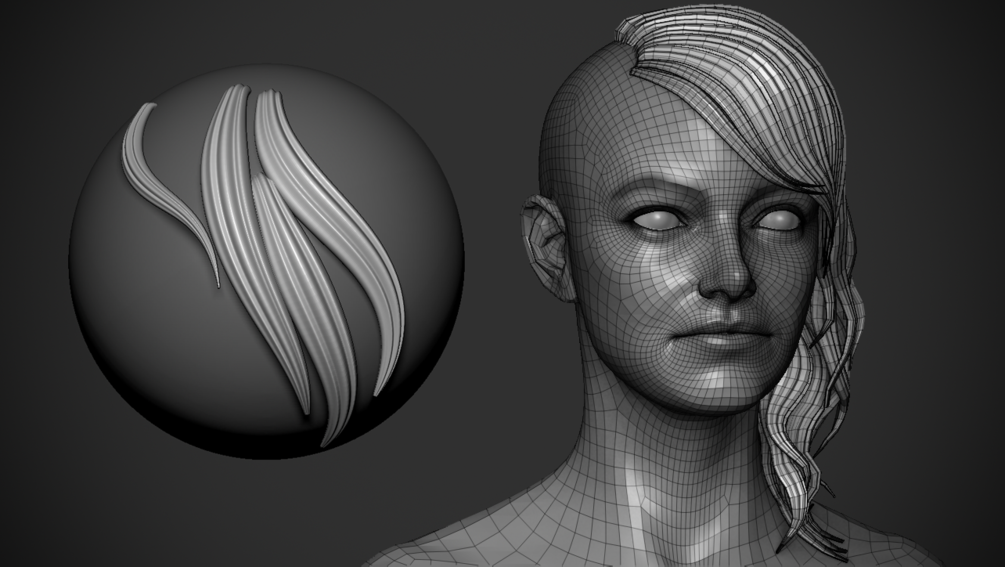
Чтобы создать реалистичные, «живые» волосы, нужно обращать внимание на то, как они двигаются и взаимодействуют со светом. Овладев этими приемами, вы сможете быстро создавать эффектные волосы!
Данная публикация является переводом статьи «How to Paint Realistic Hair in Adobe Photoshop Short Hair & Beards» , подготовленная редакцией проекта.
Как нарисовать волосы в Adobe Photoshop
Не знаете как правильно рисовать волосы в Adobe Photoshop? В этой статье я расскажу, как нарисовать бороду и две коротких прически. А также, какие кисти для фотошопа использовать. создавая волосы
Есть много типов коротких причесок. Сегодня мы рассмотрим две модные прически, которые часто носят люди, а также часто используют в своих работах дизайнеры и иллюстраторы.
Что мы будем создавать
Независимо от того, какой стиль вы выбрали, одно правило остается неизменным. Чтобы получить лучший результат, рисуйте волосы, следуя направлению, в котором они растут из кожи.
Рассмотрим этот принцип на практике:
Начиная с макушки головы, обратите внимание, какое направление принимают волосы в зависимости от прически. Когда начнете делать первые наброски и организовывать слои, помните об этом, чтобы создать надлежащую форму прически и правильно выбрать кисти для рисования волос в Фотошопе.
Попытайтесь нарисовать волосы, которые вы раньше не рискнули бы изобразить, и изучите различные узоры локонов, которые будут выглядеть интересно:
Выберите фотографии, которые являются четкими и имеют хорошее освещение, чтобы можно было легко определить, каким образом должны быть окрашены волосы. Если вы являетесь новичком в рисовании, выбирайте цвета волос, которые проще воссоздать. Вот ресурсы, используемые в этом руководстве:
- Прическа Помпадур;
- Короткая стрижка;
- Борода.
Я буду использовать кисти из списка пресетов кистей Adobe Photoshop. С помощью базовой круглой кисти можно нарисовать много чего. Поэкспериментируйте со значениями «Жесткости» кистей для прически волос в Фотошопе, чтобы получить мягкие или жесткие края для нужных эффектов:
Жесткость кисти — 0% (вверху) и Жесткость кисти — 100% (внизу)
Следующая кисть — это жесткая круглая непрозрачная кисть с имитацией нажима, которую также можно найти в пресетах:
Убедитесь, что для параметра «Непрозрачность» установлен «Нажим», что сделает кисть еще более универсальной
И для каждой кисти включайте параметр «Нажим пера» в разделе «Динамика формы», чтобы каждый штрих был плавным и элегантным. Я часто использую эту функцию для тонких штрихов:
Я часто использую эту функцию для тонких штрихов:
С помощью пользовательских кистей для Фотошопа волос можно достичь реалистичного эффекта, рисуя несколько прядей за раз. Выберите эту опцию, если вы продвинутый иллюстратор или хотите сэкономить время при рисовании. Также можно использовать шаблоны волос, чтобы сразу наложить их на создаваемый портрет.
Помпадур представляет собой смесь различных причесок. Популярная в 50-х годах в современной интерпретации эта ретро стрижка включает в себя выстриженные или выбритые участки по бокам.
Нарисуйте набросок Помпадур, используя гладкую кисть. Я буду использовать в качестве основы эту прическу.
Обратите внимание, что сверху волосы зачесаны назад, а по бокам они направлены вниз:
Нанесите сплошной коричневый цвет для основы. Разместите этот слой под слоем наброска. Установите новый слой в качестве «Обтравочной маски» для основы, и измените его режим наложения на «Умножение». На этом новом слое нарисуйте тени, используя оттенки того же коричневого цвета:
Чтобы понять, какой кистью рисовать волосы в Фотошопе, нужно учитывать, что при таком изменении режима наложения цвет будет автоматически затемняться. Новый оттенок умножается на базовый.
Новый оттенок умножается на базовый.
Установите еще несколько слоев в качестве «Обтравочной маски», если вам нужно добавить больше теней. Затем создайте новый слой и установите для него режим наложения «Перекрытие». Задайте белый в качестве цвета переднего плана, чтобы начать нарисовать теплые блики в тех местах, куда падает свет. Нанесите несколько светлых участков, при этом обращая внимание на то, чтобы они соответствовали логике освещения волос:
Можно убрать черные жесткие штрихи наброска, смешав их с цветными частями. Для этого установите для слоя наброска режим наложения «Перекрытие». Затем добавьте новый слой и задайте для него режим «Линейный осветлитель». Создайте светлые области лица, зарисовав области вокруг них кистями волос для Фотошопа светло-бежевым цветом:
Скорректируйте цвет волос с помощью корректирующего слоя. Перейдите в Слой> Новый корректирующий слой> Цветовой баланс и настройте параметры корректирующего слоя таким образом, чтобы углубить красный, синий и пурпурный оттенки волос:
Теперь, когда мы скорректировали цвета, на следующем этапе сделайте мелкие детали четче. Задайте кисти для прорисовки волос в Фотошопе жесткость 100% и прорисуйте дуги, которые будут представлять собой линии волос:
Задайте кисти для прорисовки волос в Фотошопе жесткость 100% и прорисуйте дуги, которые будут представлять собой линии волос:
Уменьшите размер кисти, чтобы нарисовать мелкие, тонкие пряди волос по краям головы. И в завершении добавьте красивый градиентный фон позади головы. Закрасьте фоновым цветом части волос по краям головы, чтобы вся голова выглядела более реалистично и более гармонично вписывалась в сцену:
Вот как будет выглядеть законченная прическа Помпадур!
Далее мы нарисуем прическу с завитыми локонами, которые придают волосам невероятный вид.
Используйте это изображение, чтобы создать основу. С помощью той же кисти для рисования волос в Фотошопе создайте набросок лица и волос. Обратите внимание на изменение направленности волос. Волосы на этом изображении длиннее, и поэтому они завиваются в разных направлениях:
Теперь нанесите базовые цвета. Наносите каждый цвет на отдельном слое. Используйте их в качестве обтравочной маски, чтобы создать тени. Снова установите режим наложения для слоев теней на «Умножение» и используйте, те же цвета, которыми вы наносили основу, чтобы нарисовать тени:
Уменьшите непрозрачность слоя наброска до 25%. Создайте два новых слоя, для одного установите режим наложения «Перекрытие», а для второго – «Осветление основы». На первом слое нарисуйте яркие голубые блики. А затем нарисуйте области розовых отблесков на волосах, чтобы получить интересный эффект:
Уменьшите размер кисти для Фотошопа волосы пряди до 5 пикселей и установите жесткость — 100%. Раскрасьте пряди, соблюдая направление каждой из них. Постарайтесь не упустить из виду, какие части прядей накладываются друг на друга, и не забывайте удалять выходящие за границы прядей области:
Добавьте новый слой с режимом наложения «Линейный осветлитель», чтобы нарисовать более интенсивные светлые участки. Нанесите по краям волос розовые области под цвет фона. Они добавят ощущение четкости и блеска волос. Пусть в некоторых местах фон проглядывает сквозь волосы, чтобы они не выглядели слипшимися:
Проведите дополнительную обработку. Сделайте четче пряди с бликами света, а также нарисуйте дополнительные пряди, чтобы сделать их четкими и, как будто, движущимися. Завершите изображение, добавив новый корректирующий слой «Уровни», чтобы отрегулировать интенсивность цветов:
Вот готовое изображение прически с завитыми локонами.
Еще один тип коротких волос, о котором мы не можем забыть — волосы на лице. Несмотря на то, что они располагаются не на верхней части головы, они ведут себя похожим образом. Давайте посмотрим, какой кистью рисовать волосы в Фотошопе.
Борода для фотошопа — я использовал это изображение для примера. Начните с предварительного наброска, обращая особое внимание на направление волос. В данном случае мы должны помнить, что волосы направлены вниз:
Отрегулируйте базовые цвета и уменьшите «Непрозрачность» слоя наброска до 20%. С помощью мягкой круглой кисти нарисуйте на новом слое тени и установите для этого слоя режим наложения «Умножение». Цвет волос на лице зависит от тона кожи, поэтому убедитесь, что вы гармонично смешали участки кожи и примыкающие к ним участки бороды и усов:
На том же слое с режимом наложения «Умножение» нарисуйте с помощью кисти для Фотошопа волос штрихи различной длины, которые будут задавать структуру волос. Обратите внимание на то, как эти пряди волос изгибаются по кривой вдоль подбородка и около шеи:
Добавьте новый слой и установите для него режим наложения «Перекрытие». Установите белый в качестве цвета переднего плана и нарисуйте светлые блики. Светлых бликов должно быть больше в верхней части, где света на бороду падает больше. Отрегулируйте тона кожи, чтобы они выглядели естественно:
Добавьте новый слой и установите для него режим наложения «Линейный осветлитель» и нарисуйте тонкие штрихи блестящих волосков. Добавьте пучки из нескольких волосков, а также нарисуйте блестящие волосы в верхней части, где кожа соприкасается с бородой и усами:
Продолжайте рисовать кистью для рисования волос в Фотошопе на лице и блестящие волоски, пока не будете удовлетворены результатом. Не забудьте нарисовать щетину на шее для большей реалистичности. Добавьте красивый градиентный фон и усильте цвета с помощью нового корректирующего слоя «Кривые»:
Вот окончательный результат. Не бойтесь добавить больше деталей лица или блеска бороды.
Чтобы создать реалистичные, «живые» волосы, нужно обращать внимание на то, как они двигаются и взаимодействуют со светом. Овладев этими приемами, вы сможете быстро создавать эффектные волосы!
Данная публикация является переводом статьи «How to Paint Realistic Hair in Adobe Photoshop Short Hair & Beards» , подготовленная редакцией проекта.
Видеоурок — рисуем реалистичные волосы — уроки фотошоп
Учимся рисовать реалистичные волосы в Фотошоп #1
Воссоздание реализма – это сложный аспект в искусстве, но вы можете преуспеть в этом, если поднимите своё мастерство на совершенно новый уровень.
В этом уроке я покажу вам, как нарисовать четыре различные прически, используя различные текстуры волос и разнообразный дизайн локонов. Я покажу вам пошаговый процесс достижения реализма, используя технику работы с режимами наложения
Итоговый результат:
1. Знакомимся с кистями
Мы не можем приступить к работе, пока не вооружимся соответствующими инструментами. А для того, чтобы нарисовать изображение в цифровом виде, я буду использовать графический планшет 3 Wacom Intuos.
Существует множество различных кистей, доступных онлайн в Интернет, и, возможно, широкий выбор кистей затруднит ваш выбор.
Позвольте мне упростить этот процесс, сказав вам, что у вас уже есть уникальные кисти, которые ждут вас в программе Adobe Photoshop CC.
Просто нажмите клавишу F5, чтобы появилась панель настроек кисти. Нажмите кнопку Наборы кистей (Brush Presets) и выберите кисть из списка стандартных кистей.
Жёсткая Круглая Кисть Нажим Непрозрачность
Основная кисть, которую я буду использовать, это моя самая любимая кисть Жёсткая Круглая Кисть Нажим Непрозрачность (Hard Round Pressure Opacity brush). Любимая, потому что у кисти затенённые края и высокая чувствительность пера. Данная кисть достаточно универсальна, с её помощью можно создавать наброски, а также вьющуюся структуру волос.
Сухая Кисть
Вторая кисть, которая нам понадобится, это текстурная кисть Сухая кисть (Dry Brush). Чтобы добиться супер реалистичного эффекта, никогда не забывайте добавлять немного зернистости, а также текстуру к своей работе. Позже я покажу вам, как применять данную кисть, которая поможет воссоздать текстуру грубых вьющихся волос.
Многие начинающие пользователи совершают ошибку, когда приступают к созданию картин без предварительного подбора исходных изображений, используемых в качестве образцов. Они видят, что их любимые дизайнеры сразу приступают к созданию своих картин, поэтому они считают, что они должны следовать их примеру.
Не надо спешить при воссоздании реализма, поэтому не бегите впереди паровоза. Нет лучшего способа понять, как выглядят вещи в реальной жизни, чем изучение фотографий. Профессиональные дизайнеры тратят тысячи часов, работая с кистью, воссоздавая и изучая определенные условия освещения, поэтому они лучше знакомы с различными вариантами сцен, чем среднестатистический человек.
Я буду использовать следующие четыре изображения в качестве образцов, которые помогут нам при создании волос:
- Прямые короткие волосы
- Прямые длинные волосы
- Вьющиеся длинные волосы
- Жёсткие кудрявые волосы
Рисовать набросок или обводить контур?
Существует вечный спор на тему, рисовать набросок или обводить контур.
Я знаю, что это звучит как подвох, но всё дело в практике, и я не хочу, чтобы ваше волнение по поводу ваших способностей к рисованию мешало вам прислушиваться к другим хорошим советам.
Поэтому, даже, если вы не уверены в себе и чувствуете себя, как будто вы «не сможете нарисовать», я обещаю вам, вы сможете справиться. Просто обведите контур изображения, чтобы получить набросок, который вам нужен.
3. Знакомимся с режимами наложения
Работая со слоями в программе Photoshop с различными режимами наложения, вы сможете сэкономить уйму времени. Ниже представлен весь процесс создания отдельной причёски. Не обязательно соблюдать этот порядок, но я однозначно начинаю со слоёв в режиме Нормальный (Normal).
Нормальный (Normal)
Установите разрешение своего документа 300 точек на дюйм (dpi), это обеспечит работу с кистью при высоком разрешении. При создании первоначального наброска, вы должны всегда начинать с режима Нормальный (Normal), чтобы нанести базовые цвета и создать основной рисунок.
Мягкий свет (Soft Light)
Ваш набросок раздражает вас? Чёрные линии рисунка не всегда выглядят блестяще, особенно, если ваш набросок имеет немного произвольную форму.
Чтобы отлично совместить свой набросок с цветовыми оттенками рисунка, поменяйте режим наложения на Мягкий свет (Soft Light).
Поиграйте с Непрозрачностью (Opacity) на своё усмотрение, и вы увидите огромную разницу в получении реалистичного эффекта.
Умножение (Multiply)
Каждый раз, когда вам приходится работать с различными режимами наложения, создавайте новый слой.
Слои с режимом наложения Умножение (Multiply) должны всегда использоваться для создания теней, поэтому вам нет необходимости подбирать соответствующий оттенок в палитре цветов.
Просто наведите кисть поверх области, которая должна быть в тени, при этом удерживайте клавишу (Alt).
Это поможет вам выбрать цветовой оттенок с участка изображения и автоматически умножит его, чтобы получить наиболее тёмный результат.
Примечание переводчика: с помощью режима наложения Умножение (Multiply), вы усиливаете эффект затенения.
Перекрытие (Overlay)
Всякий раз, когда я думаю о режиме наложения Перекрытие (Overlay), я думаю о свете. На слое с режимом наложения Перекрытие (Overlay), вы можете добавлять как тёплый, так и холодный свет для осветления волос таким образом, чтобы воссоздать естественное освещение. Однако будьте осторожны с этим режимом наложения, т.к. здесь можно переусердствовать.
Линейный осветлитель (Добавить) (Linear Dodge (Add))
Создайте новый слой, поменяйте режим наложения для данного слоя на Линейный осветлитель (Linear Dodge), чтобы мгновенно добавить яркие световые блики к волосам. И всё, что вам нужно — это использовать ближайшие цветовые оттенки, которые вы можете подобрать с помощью инструмента Пипетка(Eyedropper Tool (E)).
Теперь, когда вы знаете весь процесс, который я обычно применяю, когда рисую волосы, давайте попробуем нарисовать различные причёски.
4. Как нарисовать короткие прямые волосы
Шаг 1
Давайте начнём с простой причёски «Каре». Нарисуйте короткие волосы, не забудьте нарисовать голову с туловищем, а также, не забывайте, что волосы должны быть немного более распущенными, чтобы добавить динамики к волосам. Прокрасьте волосы и кожу одним тоном на новом слое. Поменяйте режим наложения для своего наброска на Мягкий свет (Soft Light).
Шаг 2
Добавьте новый слой, поменяйте режим наложения для данного слоя на Перекрытие (Overlay). С помощью кисти ярко-жёлтого цвета, нарисуйте световые блики на волосах, куда может попадать солнечный свет. Это поможет превратить темно-коричневый цвет в более тёплые тона.
Шаг 3
Добавьте новый слой, поменяйте режим наложения для данного слоя на Умножение (Multiply) и, используя тот же самый коричневый цвет с основного наброска, добавьте тени к волосам.
Если ваш рисунок начинает выглядеть немного пятнистым, удалите нарисованное, а затем убедитесь, чтобы Жёсткость (Hardness) вашей кисти была установлена на 100%.
Шаг 4
Продолжайте наносить мазки кистью, добавляя локоны волос, при этом уменьшив размер кисти. Под рукой держите исходное изображение в качестве образца до тех пор, пока вы не будете достаточно уверенными, чтобы продолжать экспериментировать самостоятельно.
Шаг 5
Поработайте над тоном волос. Добавьте отдельные вьющиеся локоны волос, чтобы придать больше динамики, а затем смягчите края с помощью белой кисти или с помощью ластика слегка обработайте кончики. Дорисуйте воротничок синего цвета.
Шаг 6
Создайте новый слой ниже всех слоёв и с помощью линейного градиента светло-голубого цвета залейте задний фон.
Шаг 7
В заключение, создайте новый слой, поменяйте режим наложения для данного слоя на Линейный осветлитель (Добавить) (Linear Dodge (Add)). Нарисуйте оставшиеся световые блики с помощью кисти размером 1-5 px. По завершении, короткие прямые волосы будут выглядеть, как на скриншоте ниже.
5. Как нарисовать прямые волосы с чёлкой
Шаг 1
Следующий стиль, который мы нарисуем, будет представлять те же самые прямые волосы, но на этот раз с чёлкой. Нарисуйте набросок, обратите внимание на то, как будет уложена чёлка.
Даже, если вы собираетесь использовать тёмный цвет волос, используйте светлые базовые цвета. Прокрасьте волосы на новом слое, а затем поменяйте режим наложения для слоя с наброском на Мягкий свет (Soft Light).
Шаг 2
Теперь давайте добавим тени. Создайте новый слой, поменяйте режим наложения для данного слоя на Умножение (Multiply). Вначале нарисуйте самые тёмные тени. Старайтесь, чтобы тени были мягкие и чтобы были видны базовые слои сквозь тени.
Шаг 3
Добавьте мягкий свет на внешние края волос, для этого используйте слой с режимом наложения Перекрытие (Overlay).
Шаг 4
Залейте задний фон красивым персиковым градиентом. Добавьте деталей к волосам, экспериментируя с цветом, а также используя кисть маленького диаметра для воссоздания отдельных прядок волос. Даже если это и прямая причёска, всё равно должна присутствовать некая динамика, которая создаёт ощущение реализма.
Шаг 5
Продолжайте работать над волосами. Когда вы будете готовы к добавлению световых бликов, создайте новый слой, поменяйте режим наложения для данного слоя на Линейный осветлитель (Добавить) (Linear Dodge (Add)). Нарисуйте заключительные световые блики, а также добавьте блеск поперёк чёлки. Итоговый результат можно увидеть на скриншоте ниже.
6. Как нарисовать вьющиеся волосы
Шаг 1
Далее, мы нарисуем вьющиеся волосы. Мы можем разбить причёску на отдельные вьющиеся локоны. Изучите, как закручиваются локоны. Нарисуйте отдельный локон, чтобы понять, как вьётся локон. Для основной части причёски, локон имеет простую форму «S», которая является базовой кривой для волос.
Шаг 2
Добавьте базовые цвета на свой набросок с вьющимися волосами. Поменяйте режим наложения для слоя с наброском на Мягкий свет (Soft Light), а затем создайте новый слой с режим наложения Умножение (Multiply), чтобы нарисовать тени.
Шаг 3
В общем говоря, техника остаётся та же самая, что и при создании прямых волос. Добавьте тени перед тем, как добавить световые блики. Добавьте световые блики на новом слое с режимом наложения Линейный осветлитель (Добавить) (Linear Dodge (Add)).
Шаг 4
Чтобы придать изображению завершающий вид, добавьте линейный градиент на задний фон. Ещё раз выберите кисть маленького диаметра, чтобы добавить яркие световые блики. Для того чтобы воссоздать определённую текстуру, проявите произвольность при прокрашивании отдельных волосков в этом шаге, т.к. вьющиеся волосы часто менее послушные.
7. Как нарисовать короткие кудрявые волосы
Шаг 1
Последняя причёска – это жёсткие кудрявые волосы. Это, как правило, этнический стиль причёски, который богат текстурой и требует больше шагов для воссоздания, чем для предыдущих причёсок.
Начните с наброска, используя жёсткую круглую кисть, точно так же, как и с предыдущими причёсками.
Шаг 2
Добавьте базовые цвета, но на этот раз примените линейный градиент для волос, цвет градиента – светлый блондин. Данный градиент поможет нам больше понять о том, насколько причёска должна быть многослойной. Далее, поменяйте режим наложения для слоя с наброском на Мягкий свет (Soft Light).
Шаг 3
Попробуйте представить себе, как различные слои волос лежат на голове, когда вы начинаете фокусироваться на тенях. Цвета будут варьироваться в зависимости от действия краски для волос.
В данном случае, на исходном изображении, волосы девушки окрашены в омбре, поэтому вам придётся поэкспериментировать с различными цветовыми оттенками на отдельных новых слоях, установив для этих слоёв режимы наложения Перекрытие (Overlay) и Умножение (Multiply).
Примечание переводчика: (Омбрé; синонимы: деграде, балаяж, брондирование) — особая техника окрашивания волос. Это приём, при котором создаётся плавный переход от более тёмного оттенка волос у корней к более светлому оттенку на кончиках.
Шаг 4
Как женщина с дикими вьющимися волосами, я очень хорошо знакома с этой текстурой. Но для того, чтобы воссоздать данную текстуру, вам необходимо дополнительно применить другие кисти.
Нарисуйте текстуру с помощью сухой кисти, о которой мы говорили ранее. Сухая кисть поможет воссоздать вьющуюся природу африканских волос, поэтому не забудьте применить кисть по всей длине волос.
Шаг 5
Продолжайте усиливать вьющуюся текстуру волос. Данные завитки сильно отличаются от вьющихся волос, поэтому, используйте изогнутые линии по всей длине волос для имитации густых завитков.
Шаг 6
В заключение добавьте розовый задний фон, а также добавьте тёплый свет, чтобы придать волосам попсовый вид. Поменяйте режим наложения на Линейный осветлитель (Добавить) (Linear Dodge (Add)), чтобы добавить яркие спиральные завитки и придать им вид, как будто они вылетают вперёд.
И на этом всё! Урок, как рисовать реалистично, может стать полезным опытом. Сегодня вы многое узнали про освещение, текстуры и цветовые оттенки, а также то, что вы можете создать в программе Photoshop.
Надеюсь, вам понравился урок, и вы узнали сегодня, как нарисовать четыре различные причёски. Какая их них ваша любимая? Спасибо, что были со мной. Удачи!
Итоговый результат:
Автор: Melody Nieves
Источник: https://Photoshop-master.ru/lessons/planshet/uchimsya_risovat_realistichnye_volosy_v_fotoshop.html
Рисуем волосы мышью используя Фотошоп
В данном теоритическом уроке Фотошопа мы рассмотрим, как рисовать реалистичные волосы с помощью мыши.
ВНИМАНИЕ: Урок предназначен для уже продвинутых пользователей Фотошопа.
Финальный результат
Приступаем к уроку Фотошопа
В этом уроке я только объясню, как я раскрашиваю прямые волосы, освещённые солнечным светом. При раскрашивании (рисовании) очень многое зависит от освещения, а так же от типа волос, но я не могу объяснить все варианты, т.к их слишком много.
Существует миллионы способов раскрашивать (рисовать) волосы, но какой бы вы не использовали, если вы хотите добиться реалистичного результата, вам придётся затратить много времени (а иногда и нервов).
Я расскажу про самый простой способ рисования волос.
Вы можете сделать его более точным, просто потратив чуть больше времени, но лично я слишком ленив, чтобы делать такое подробное описание (это займёт вдвое больше времени).
Вам потребуется: Photoshop 7 или выше (можно использовать и более ранние версии, но могут возникнуть лишние проблемы из-за другого интерфейса программ). Кроме того, вам нужны элементарные знания строения волос и того, как они растут на голове. По этому в уроке будет приведена схема, которая поможет вам при рисовании волос.
Как я работаю: Я использую Photoshop CS и рисую всё мышью, т.к мой планшет сломан. Но я рекомендую использовать планшет, т.к рисовать мышью сложно и долго.
Размер холста, который я использовал, был 924x1484px.
Подготовка к работе: Мы будем работать в основном со слоями и разными инструментами. Вам понадобится палитра инструментов (нажмите TAB, если палитры инструментов не появились на рабочем пространстве программы) и палитра слоёв (F7). Остальные окна вам не потребуются, по этому их можно закрыть.
Теперь мы будем работать с палитрой слоёв. Нам нужен ещё один слой. Один для схемы (наброска), другой для фона.
Цвет фона должен быть нейтральным, не слишком ярким и не слишком тёмным. Теперь ваша палитра слоёв должна выглядеть примерно как на скриншоте.
Элементарные знания: При рисовании волос помните, что причёска состоит из прядей, и прорисовывать каждый волос не имеет смысла. Многие люди, прорисовывая каждый волос, выделяя его разными тонами, тратят очень много времени, и почти всегда такая работа в последствии выглядит ненатурально.
Шаг 1
Эта голова здесь явно нуждается в волосах вместо линий вокруг неё. Контурные линии неплохо помогают во время рисования. Они как бы создают определённые границы причёски.
Удостоверьтесь, что вы находитесь в слое ‘hair paint 1‘. Для начала вы должны решить, какой цвет волос будет основным – я выбрал коричневый цвет, потому что с ним легче работать, чем со светлым (блонди) и он выгодней смотрится по сравнению с чёрным. Теперь создаём палитру цветов, которую вы будете использовать:
# 996742 – цвет фона (нейтральный). Не слишком яркий, не слишком тёмный.
# B97234 – более яркий цвет.
# 724422 – тёмный цвет.
# D2BE99 — более светлый, но не белый цвет.
# 3E2A11 – более тёмный, но не чёрный цвет.
Это всё.
Шаг 2
Теперь нужно решить, откуда падает свет и какова его яркость. В этом случае эта точка уже выбрана, если посмотреть на лицо. Это солнечный свет, расположенный немного слева, который сильно освещает левую половину лица. Это важный момент, на который следует обратить внимание. Именно слева будет располагаться основной блик на волосах.
Для начала мы заполним область волос «нейтральным» коричневым цветом # 996742. Я закрасил его, используя кисть диаметром 42 px (диаметр кисти зависит от размера холста).
Конечно, волосы с левой стороны не будут так же переполнены белым, как и лицо. Я попробую объяснить это на «рисунке». ↓
Теперь, используя кисть, накладываем мазками тень и блики, не забывая про объём и освещение.
Шаг 3
Эти волосы на настоящие пока не похожи. Исправим это с помощью инструмента Smudge Tool (Инструмент Палец / Клавиша ‘R’). Для начала нужно сделать отдельные мазки цвета более мягкими. Я использую кисть размером 72 px и силой 60%.
Теперь я поменял размер кисти на 25px, а силу уменьшил до 40%. Движения зигзагообразные, повторяются несколько раз. Работа эта трудоёмкая, по этому рекомендую использовать клавишу Shift, как показано на изображении.
(Направление движения см. по схеме.)
Вот что у меня получилось в итоге. Вы думаете это всё? Ещё нет.
Шаг 4
Больше слой с наброском (схемой) нам не понадобится и его можно удалить.
Волосы не могут заканчиваться прямой линией, поэтому нам нужно сделать их более реалистичными: ↓
Сделаем мы это примерно так же, как было уже описано выше.
Я взял Smudge Tool (Инструмент Палец / Клавиша ‘R’) — кисть размером 3 px и силой 60%. (Действия такие же, как и в шаге 3. Водим кистью вверх-вниз снова и снова.). Вот что получается в итоге: ↓
Теперь меняем настройки: сила 80%, кисть другого размера (произвольный) и делаем тоже самое снова, но уже не так часто. В итоге должно получиться вот так: ↓
Чтобы сделать кончики волос более реалистичными, нужно немного их размыть. Можно просто использовать Blur Tool (Инструмент Размытие / Клавиша ‘R’). Размер кисти 36px, сила 40%. Получится вот так: ↓
Теперь добавим теней.
Создайте новый слой под слоем в котором раскрашивали волосы. Цвет я использовал #94644E. Настройки кисти: размер 11px, непрозрачность 50%. Получится вот так: ↓
Шаг 5
Этот шаг будет довольно простой, раз вы уже поняли принцип использования клавиши Shift и инструмента Smudge Tool (Инструмент Палец / Клавиша ‘R’) описанный выше.
Вам здесь нужно сделать тоже самое, только с другими настройками: размер кисти ~ 3px, сила — 90%. И БЕЗ зигзага, т.к с силой в 90% нужно работать осторожно.
Я имею ввиду:
Кликаете мышью на любой части цветного пятна и, удерживая Shift, ведите его до любой точки немного повыше. Отпускаете Shift и повторяете всё с начала, но уже из другой точки, снова и снова, и здесь и там. Иногда снизу вверх, иногда сверху вниз. Делаете это пока вас не удовлетворит результат. В итоге получится так: ↓
Я сделал это не слишком аккуратно на изображении, которое вы видите внизу – вы должны попытаться сделать это более аккуратно, чем я. В итоге мне пришлось очень много корректировать из-за моей неряшливости.
Относительно кончиков волос… я сделал их так же, как было описано выше.
Шаг 6
Согласитесь, что волосы на этом этапе выглядят довольно плоскими. Пришло время добавить некоторые детали в виде отдельных волосков. Это сделать довольно просто, но сначала нужно создать новый слой над слоем, в котором раскрашивали волосы. Если мы останемся в том же слое, то возможные недочёты будет очень сложно исправлять.
Назовём новый слой ‘Inner Details‘.
Так, теперь мы берём Brush Tool (Инструмент Кисть / Клавиша ‘B’) со следующими настройками: диаметр 1px, непрозрачность 40% и цвет #F3BC84.
Теперь нарисуем разнообразные линии на волосах. Вы можете сделать это любым способом, который вам больше нравится – это не столь важно (свободной рукой или при нажатой клавише Shift). Только не забудьте, что в области основного солнечного блика цвет кисти нужно поменять со светло-коричневого на белый.
Кончики волос я сделал более яркими и той же кистью.
Теперь используя инструмент Eraser Tool (Инструмет Ластик / Клавиша ‘E’) (непрозрачность 20%, кисть мягкая, размер 17px), сотрите беспорядочно некоторые части только что нарисованных линий, но не стирайте линии полностью: ↓
В итоге у меня получилась вот такая картинка. Выглядит уже более реалистично.
Шаг 7
Для придания большего объёма я добавил случайные яркие и тёмные точки в волосы. Создайте новый слой под слоем с одиночными волосками и над основным слоем…
Кисть среднего размера (размер кисти зависит от размера холста, я выбрал 19,5 и 5 px), непрозрачность 20%.
Клик, клик, клик, клик!
Меньшие точки для малых областей, конечно… Вы можете так же добавить несколько линий: ↓
Это должно сработать.
О да… тёмные точки и линии располагайте в тёмных областях, а яркие там, где падает основной свет.
После всех ухищрений получаем вот такой результат: ↓
Шаг 8
Этот шаг последний. Он подобен 6-му шагу, но теперь мы добавим внешние волосы. Для начала создайте новый слой…
Я использовал кисть диаметром в 1 px. На тёмной стороне используем тёмно-коричневый, на освещённой – ярко-коричневый цвета. Снова я частично стёр линии и использовал инструмент Blur Tool (Инструмент Размытие / Клавиша ‘R’) (сила 40%) для небольшого размытия этих линий.
Теперь… Почти закончили… почти!
Пришло время обнаружить всё неестественные области.
Я отметил их зелёным…
Не забудьте добавить тени от волос на остальных участках изображения.
На последнем изображении вы можете увидеть, что я добавил.
Финальный результат
Как вы можете видеть, я изменил цвет на красный.
Надеюсь, я смог хоть немного помочь кому-нибудь этим уроком.
Урок подготовлен для Вас командой сайта PhotoshopPro.ru
Источник: https://photoshoppro.ru/kompyuternaya-grafika/440-risuem-volosy.html
Как рисовать волосы в Фотошопе
Февраль 25th, 2010 автор Macroart
| Урок по рисованию обычных волос в фотошопе… | |
| Покрасьте холст в неитральный основной цвет, чтобы было с чего начать. | |
| Решите, каким цветом Вы будете рисовать волосы и начните с создания формы и эскиза волос. Основной светлый + некоторые пряди чуть темнее. | |
| Кистью тёмного цвета на новом слое создайте тени в местах где это требуется. Тут необходимо немного чутья на такие вещи.. легче всего добыть его — это посмотреть на изображение теней на фотографии.Обычно волосы ложатся в пряди и уровни, так что пытайтесь не сосредотачиваться на отдельных волосках на данном этапе. | |
Здесь я начал разглаживать пряди вдоль с помощью инструмента Smudge Tool с силой нажатия примерно на 30-40%. Вы наверно заметили, что я очень «грязный» художник Источник: http://macroart.ru/macrolink-1367 Рисуем волосы в Фотошоп, Уроки «шаг за шагом» | В этом уроке мы рассмотрим основные методы, с помощью которых можно нарисовать прямые или немного волнистые волосы. Возьмите любую фотографию человека которому вы хотите пририсовать волосы или нарисуйте человека сами, как сделал это автор. По окончанию нашей работы у нас должен получиться такой результат: В этом уроке мы будем использовать такие инструменты как: кисть (brush), затемнитель (dodge), осветлитель (burn) и палец (smudge tools). Шаг 1. Намечаем контуры прически.
На этом этапе не нужно кропотливо и аккуратно все выводить, главное — это придать форму прическе и заполнить все пространство без промежутков. Шаг 2. Используем инструмент палец Возьмите инструмент Палец (Smudge tool), установите диаметр кисти где то 10-20 px, жесткость ближе к 0% и интенсивность 85-95%. В итоге у вас должно получиться так: Шаг 3. Инструмент затемнитель и осветлитель. Эта часть самая утомительная и кропотливая, но если натренироваться, то она будет занимать у вас совсем немного времени.
Начинаем рисовать по направлению роста волос. За образец можно взять любую фотографию на которой есть длинные волосы, на ней вы можете посмотреть, как в естественной среде располагаются свет и тени на волосах.Теперь поменяйте настройки инструмента: поставьте Диапазон – «Света» и еще раз пройдитесь по темным участкам. Это манипуляция с диапазонам позволяет поменять цвет и яркость, придавая волосам более естественный вид. Теперь возьмите инструмент Затемнитель (burn tool) (для этого можно просто зажать клавишу Alt и инструмент Осветлитель превратиться в Затемнитель, правда настройки останутся те же и сам значок не поменяется, но с зажатой клавишей Alt Осветлитель будет затемнять!) Повторите все то же самое, что мы проделали с темными участками, переключая диапазон со «Средних тонов» на «Свет», для того что бы на светлых участках волосы выглядели естественно.
Увеличивайтеуменьшайте размер кисти, меняйте форму кисти, увеличивайтеуменьшайте Экспоз, переключайте в Диапозоне – ТениСреднии тонаСвет. Вот то что получилось у автора в результате 5-ти минутной работы. Шаг 4. Инструмент затемнитель и осветлитель. Освещение источника. После проработки света-теней, все равно волосы пока еще смотрятся неестественно, необъемными и плоскими. Для того, чтобы волосы легли по объему головы нужно осветлить то, что ближе к нам, это передний левый край и затемнить то, что находится дальше, то есть затылок и макушку. На рисунке показаны области, которые автор осветлил Осветлителем (выдвинув на передний план) и затемнил Затемнителем (отдалив их от нас), используя кисточку большого размера 50-100 px с низким % жесткости.
— «Света» осветляют, предавая желтоватый оттенок. Пробуйте все возможные варианты, чтобы результат получился натуральным: Шаг 5. Инструмент палец. В заключении нужно убрать все резкие границы, то есть сделать волосы на кончиках более тонкими, в тех местах де они прилегают к лицу и плечам. Ну вот, что получилось в итоге после применения Пальца (Smudge tool). У автора на выполнение этой работы ушло 8 минут. Но вы можете потратить намного больше, если будете более тщательно обрабатывать детали. Так же автор предлагает еще насколько вариантов того, что еще можно сделать: — дублировать слой и применить Цветовой тонНасыщенность, затем изменять непрозрачность слоя и менять режим наложения (автор предпочитает использовать перекрытие или один из световых режимов наложения)- дублировать слой и изменить контраст, применяя Уровни или Кривые, затем изменить непрозрачность слоя или применить режимы наложения. — использовать инструменты резкость (sharpen) и размытие (blur brushes), что бы выдвинуть какую то прядь волос на передний план, а какую то наоборот отдалить.
|
Учимся рисовать реалистичные волосы в Фотошоп #2 | Creativo
Сохранить
Практически ни один портрет нельзя считать завершенным без красивых волос. В этом уроке я покажу вам, как нарисовать реалистичную бороду и два вида короткой прически. Вам определенно понадобится графический планшет, я буду работать с Wacom Intuos Draw.
Если вы предпочитаете длинные волосы, посмотрите первую часть этого урока.
1. Теория
Существует множество видов коротких причесок, от помпадура до колючих волос и стрижки под горшок. Сегодня мы изучим две модные прически, которые часто рисуют.
Следуйте направлению
Независимо от того, какую прическу вы рисуете, одно правило остается неизменным: чтобы получить качественный результат, рисуйте в соответствии с направлением роста волос на голове.
Давайте посмотрим, как это работает на деле…
Начинаем рисовать с макушки. Обратите внимание на направление волос вверх или вниз, в зависимости от прически. Не забывайте об этом правиле во время создание наброска и организации слоев.
Бросьте себе вызов
Если вы новичок в рисовании волос, возможно, вам захочется быстрее заполнить набросок цветом, не уделяя внимание структуре. Несмотря на то, что это наиболее легкий путь, испытайте себя и не рисуйте тусклые и безжизненные волосы. Рисуйте такие прически, от которых вы, как правило, держитесь подальше, изучайте различные типы волос для придания вашим работам изюминки.
Подберите хорошие фото с волосами
Я могу часами изучать стоковые сайты. Для работы выбирайте четкие и хорошо освещенные фото, чтобы вы могли без проблем определить, как правильно рисовать тот или иной тип волос. Если вы только начинаете осваивать рисование волос, выбирайте простые цветовые схемы без сложных переходов, которые легче всего имитировать в цифровом рисунке.
2. Какие кисти использовать?
Выбор кисточек, пожалуй, самая большая загадка для начинающих художников. Запомните: чем проще кисть, тем лучше. Я буду использовать стандартные кисти Adobe Photoshop.
Обычная круглая кисточка очень удобна. Поэкспериментируйте с ее жесткостью, чтобы получить жесткие или мягкие края и добиться желаемого эффекта.
Мягкая кисть с Hardness (Жесткость) 0% (сверху) и жесткая с Hardness (Жесткость) 100% (снизу).
Следующая кисть моя любимая. Это Hard Round Pressure Opacity Brush, которая также находится в стандартном наборе кистей.
Активируйте опцию Pressure (Нажим) в настройках кисти, тогда кисть будет более удобной в работе, например, при нанесении плавных переходов между цветами.
Для других кистей активируйте опцию Pen Pressure (Нажим пера) в настройках ShapeDynamics (Динамика формы), чтобы каждый мазок кисточки был элегантный и заостренный на концах. Мне нравится использовать эту кисть в местах, где нужно быть особенно аккуратной.
Дополнительные кисти
Дополнительные кисти, которые вы можете установить в Photoshop, помогут гораздо быстрее добиться реалистичного эффекта волос. Используйте их в том случае, если достаточно хорошо владеете техникой рисования волос или вам нужно сэкономить время. Кроме того, можете использовать готовые шаблоны с прическами. Ниже по ссылкам вы можете ознакомиться с двумя шаблонами:
15 realistic makeover props
30 realistic makeover props
3. Рисуем помпадур
Помпадур – это смесь классики и стиля. В 50-ых такую прическу предпочитали носить мужчины-сердцееды. На сегодняшний день помпадур часто носят с выбритыми боками.
Шаг 1
Делаем набросок прически, используя гладкую заостренную кисть. Для создания основы я использовала первое фото из списка. Обратите внимание, что масса волос на лбу направлена назад, а по бокам – вниз.
Шаг 2
Заполняем набросок коричневым цветом. Слой с цветом должен находиться под слоем с наброском. Выше основного цвета создаем новый слой и трансформируем его в обтравочную маску (Ctrl+Alt+G), затем меняем режим смешивания на Multiply(Умножение). На этом новом слое рисуем тень, используя тот же оттенок коричневого.
Благодаря режиму смешивания и за счет наложения одного цветового слоя на другой, оттенок автоматически станет темнее.
Шаг 3
Создаем дополнительные слои и преобразовываем их в обтравочные маски. После этого создаем еще один слой в режиме смешивания Overlay (Перекрытие). Выбираем белый цвет и начинаем рисовать мягкие блики в тех местах, куда попадает источник света. Продолжаем работать со светом и следим за тем, чтобы все смотрелось гармонично и в соответствии с выбранным освещением.
Шаг 4
Сейчас мы избавимся от резкости слоя с наброском, объединив его с рисунком. Для этого устанавливаем режим смешивания наброска на Overlay (Перекрытие). Затем на новом слое в режиме смешивания Linear Dodge (Add) (Линейный осветлитель) светло-коричневым цветом рисуем яркие блики. Цвет подбираем из тех оттенков, которые есть на волосах.
Шаг 5
Корректируем цвет с помощью корректирующих слоев. Переходим Layer – NewAdjustments Layer – Color Balance (Слой – Новый корректирующий слой – Цветовой баланс) и в появившемся окне добавляем красных, синих и фиолетовых тонов.
Шаг 6
Закончив с цветокоррекцией, продолжаем детализировать прическу. Устанавливаем жесткость кисти на 100% и рисуем правильную линию волос на лбу.
Шаг 7
Уменьшаем размер кисточки и рисуем тонкие мелкие волоски по краям. Заканчиваем рисунок, добавив круглый градиент синего цвета на фоновом слое. По краям волос фоновым цветом добавляем штрихи, чтобы волосы выглядели более реалистично и гармонично с фоном.
4. Рисуем прическу слоями
Следующая прическа будет пышной и текстурной, отдельные пряди будут ложиться друг на друга слоями.
Шаг 1
Используя кисточку из предыдущего раздела, рисуем набросок головы и волос. Обратите внимание на изменение направления прядей, начиная от макушки. Так как в данном случае волосы длинные и пышные, мы не будем вырисовывать каждый волосок, а попытаемся изобразить прическу в виде крупных прядей. Детализацией займемся позже.
Шаг 2
Закрашиваем набросок базовыми цветами. Каждый цвет должен находиться на отдельном слое, выше которого мы создаем дополнительный слои для теней и преобразовываем их в обтравочные маски (Ctrl+Alt+G). Устанавливаем режим смешивания слоя с тенью на Multiply (Умножение) и используем базовый цвет для нанесения теней.
Шаг 3
Уменьшаем непрозрачность слоя с наброском до 25%. Затем создаем два новых слоя, режим смешивания первого устанавливаем на Overlay (Перекрытие), второго – ColorDodge (Осветление основы). На первом слое рисуем яркие синие блики. Затем наносим на волосы темно-розовый цвет, которым мы закрашивали фон.
Шаг 4
Уменьшаем размер кисточки до 5 пикселей в диаметре и устанавливаем жесткость на 100%. Теперь мы займемся детализацией. Рисуем волоски, стараясь следовать направлению прядей. Уделяем особое внимание местам, которые накладываются друг на друга, затем дорабатываем неаккуратные края прически.
Шаг 5
Создаем новый слой и устанавливаем его режим смешивания на Linear Dodge(Add)(Линейный осветлитель), чтобы нарисовать более насыщенные блики. Выбираем розовый фоновый цвет и наносим аккуратные штрихи по краям прически. Это добавит волосам четкости и блеска. Пусть в отдельных местах сквозь волоски просматривается фон, чтобы прическа не выглядела громоздкой и плотной.
Шаг 6
Подчищаем все проблемные места. Добавляем больше бликов и дополнительных прядей, чтобы отчетливее показать форму и движение волос. Заканчиваем работу, применив корректирующий слой Layer – New Adjustments Layer – Levels (Слой – Новый корректирующий слой – Уровни), чтобы добавить интенсивности цветам.
5. Рисуем реалистичную бороду
Еще один тип растительности на голове, который мы не можем пропустить, — борода. Она растет не на верхней части головы, однако, ведет себя практически так же, как обычные волосы. Давайте более детально рассмотрим процесс рисования!
Шаг 1
Начинаем с наброска, уделяя особое внимание направлению роста бороды. Не забывайте, что волосы растут из нижней части лица и направлены вниз.
Шаг 2
Используя уже знакомый нам из предыдущих разделов способ организации слоев, закрашиваем набросок базовым цветом и уменьшаем непрозрачность слоя с наброском до 20%. Мягкой круглой кистью на новом слое в режиме смешивания Multiply(Умножение) рисуем тень на бороде. Цвет волос на лице в значительной степени зависит от тона кожи, поэтому убедитесь, что борода и усы аккуратно и красиво переходят в участки с кожей.
Шаг 3
На том же слоем в режиме смешивания Multiply (умножение) рисуем штрихи, направленные вниз, чтобы придать бороде текстурность. Обратите внимание, как на челюсти и шее прядки волос заворачиваются внутрь.
Шаг 4
Создаем новый слой и устанавливаем его режим смешивания на Overlay (Перекрытие). Выбираем белый цвет и рисуем блики на бороде. Сосредотачиваем блики в верхней части бороды, куда попадает большая часть света. Дорабатываем кожу, добавляя новые тона для получения более целостной и реалистичной картинки.
Шаг 5
Создаем новый слой и устанавливаем его режим смешивания на Linear Dodge (Add)(Линейный осветлитель). Тонкими штрихами рисуем блики на бороде. В верхней части бороды, где кожа переходит в волосы, и по бокам челюсти, рисуем блики пучками.
Шаг 6
Продолжаем дорабатывать бороду и рисуем больше бликов пока результат вас не удовлетворит. Не забываем о щетине на шее. Добавляем мягкий градиентный фон и корректируем цвета с помощью корректирующего слоя Curves (Кривые).
Вот так выглядит готовая борода! Можете попробовать добавить больше деталей на лице или оставить как есть.
Заключение
Чтобы вдохнуть в волосы жизнь, уделяйте достаточно внимания направлению роста, движению волос, а также, как они взаимодействуют с освещением. Совершенствуйте свои навыки и вы научитесь без труда рисовать волосы.
Поделиться своей работой и задать вопрос можно на странице урока сайта photoshop-master.ru
Как нарисовать волосы карандашом поэтапно
Волнистые длинные волосы
1. Найдите схему.
Волнистые волосы, как правило, менее густые, чем вьющиеся, но при этом достаточно густые, чтобы выделяться на голове.
2. Найдите расход.
Нарисуйте несколько указателей или стрелок, чтобы направить волосы правильно. Обратите внимание на ваших справочных фотографиях, что волосы никогда не идут прямо вверх и вниз.«Я позволяю внутренним нитям переходить друг в друга», — говорит Лэмб. Немного случайности добавляет реализма.
3. Залить пряди.
«Начните сначала разложить их, а затем заполнить пробелы, работая снаружи внутрь», — говорит Лэмб. По мере того, как вы заполняете пряди, вы можете использовать более широкую кисть, чтобы добавить размер.
Прямые длинные волосы
Чтобы нарисовать прямые волосы, выполните те же действия, что и для волнистых волос.Просто помните, что прямые волосы, как правило, менее объемны, чем вьющиеся или волнистые, поэтому они могут сидеть немного ближе к голове. Направленный поток также будет меньше меняться, но небольшие изгибы все же должны быть. Как только у вас будет контур и плавность, заполните пряди и добавьте цвет.
Дреды
Процесс рисования дредов аналогичен процессу рисования других типов волос. Сначала нарисуйте контур, а затем просто нарисуйте общую форму прядей, которые похожи на тонкие прямоугольники.Обратитесь к своей эталонной фотографии, чтобы увидеть, как опускаются замки. Обратите внимание, насколько длинные прядки кажутся тяжелее коротких и как прядки, начинающиеся на макушке, выходят наружу, а затем падают вниз.
После того, как вы нарисовали основную форму каждого замка и вас устраивает направленный поток, вы можете рисовать по краям с помощью естественных волнистых линий. Добавьте распущенные пряди волос по краям и по линии роста волос. Для реалистичности деталей нарисуйте маленькие неглубокие U-образные формы внутри каждого замка.Восходящие изгибы по краям придадут вид глубины. Этот процесс может занять много времени, но делайте это для каждого замка, меняя темноту некоторых кривых и краев, чтобы добавить текстуры. Для бликов и теней вернитесь к эталонной фотографии, чтобы увидеть, как свет отражается от каждого замка или теряется в слоях.
Завершите это с помощью теней, бликов и цвета.
Хорошо прорисованные блики и тени придадут волосам объемный вид.Опять же, обратитесь к вашим эталонным фотографиям и обратите внимание, как разные типы волос по-разному отражают свет. Даже на одной и той же шевелюре разные участки волос по-разному отражают свет. «Обратите внимание на то, как свет попадает на разные пряди», — говорит Лэмб. «В более прямых волосах свет сосредотачивается на изгибах, но у вьющихся волос так много изгибов и таких размеров, что вы не увидите столько света».
Рассмотрите источник света и обратите внимание, где падают тени.«По мере приближения к телу, например, под подбородком, волосы будут темнее, потому что туда будет попадать меньше света», — говорит Лэмб. «Я просто использую большую прозрачную кисть и слегка прохожу по ней, следуя уже имеющимся линиям».
Если вы добавляете цвет, помните, что волосы одного человека могут быть разных цветов. И если вы рисуете черные волосы, помните, что натуральные черные волосы никогда не бывают полностью черными. «Добавьте немного тона, чтобы показать, что он черный, но есть и дополнительные цвета», — говорит Джемисон.Эти цвета также добавят ощущения трехмерности.
Создание реалистичных волос в Photoshop
Создание реалистичных волос в Photoshop — непростая задача. Нет ни щетки для «волос», ни кнопки мгновенной прически. Одна вещь в создании реалистичных волос заключается в том, что каждый случай индивидуален. Волосы, которые вы создаете для одного сценария, могут не подходить к следующему предмету. Хотя этот процесс может показаться сложным, если вы выполните следующие действия, вы сможете быстро и легко создать реалистичные волосы в Photoshop.
Вы можете скачать образец изображения здесь. Мы собираемся создать короткую прическу с нуля, используя несколько простых приемов.
Во-первых, нам нужно извлечь ее из фона. Воспользуйтесь инструментом быстрого выделения, щелкните и перетащите по голове манекена, следя за тем, чтобы фон не попал в область выделения. Чтобы добавить к выделенному, просто щелкните один раз область, которую вы хотите включить в выделение. Чтобы удалить часть изображения из вашего выбора, удерживайте alt / option и щелкните, чтобы удалить его.
Когда вы будете довольны выбором, отрегулируйте его, нажав кнопку «Уточнить край» в меню «Параметры» вверху. Поднимите значение сглаживания полностью вверх, так как маска показывает, что выделение неровное и неестественное. Придайте выделению перо размером 1,5 пикселя и нажмите кнопку «Очистить». Выберите экспорт в новый слой с маской слоя и нажмите OK.
Если на вашем изображении есть какие-то области, которые вам не нравятся, щелкните маску слоя, удерживая клавишу Alt / option, и используйте черный цвет, чтобы замаскировать части изображения, и используйте белый цвет, чтобы закрасить области обратно.Когда вы закончите, вы можете оставить слой как есть или щелкнуть правой кнопкой мыши значок маски и выбрать «Применить маску».
Затем изображение слишком узкое, поэтому перейдите в «Изображение»> «Размер холста» и измените ширину на 1400, чтобы было достаточно места для создания волос. Было бы намного труднее работать в более жестких условиях.
Затем создайте новый пустой слой над слоем головы. Выберите инструмент «Перо» и приступайте к созданию основной формы волос.Поскольку у нашей модели будет пробор в волосах, мы собираемся создать основу для волос в три этапа: по одному для каждой стороны и изнаночная сторона, которая будет видна. Каждый раздел будет создан на отдельном слое, так что мы сможем управлять каждым из них по-разному.
Создайте первую секцию для имитации примера ниже. Чтобы закругленная опорная точка превратилась в острую (чтобы вы могли повернуть под острым углом), удерживайте клавишу Alt / Option и щелкните опорную точку, которую вы хотите изменить.Вы будете делать это, пока рисуете путь. Как только вы создадите правую сторону волос, с помощью инструмента «Перо» выберите нейтральный коричневый цвет в качестве цвета переднего плана и перейдите на панель «Контуры». Щелкните значок «Залить контур цветом переднего плана» в нижней части панели.
Для левой стороны ее волос мы снова создадим общую форму с помощью Pen Tool. Убедитесь, что часть волос видна, но сделайте ее как можно ближе к краю правой части волос, чтобы была видна лишь крошечная часть кожи головы.С этой стороны будет видна изнанка волос, поэтому мы создадим их на отдельном слое, чтобы мы могли разместить их под слоем с головой. Скопируйте общую форму, показанную ниже, повторяя шаги на панели контуров, которую мы использовали для правой стороны волос.
Затем создайте еще один новый пустой слой, но разместите его ниже слоя с головой, чтобы волосы исчезли за головой, добавив глубины и реализма. Используйте Pen Tool, как и раньше, и проследите контур волос, который вы уже создали, придав волосам закругленный край внизу.Убедитесь, что фигура, которую вы рисуете, хорошо исчезает за головой. Залейте его нашим базовым коричневым цветом, как и раньше.
Теперь, когда у нас есть основные формы, нам нужно улучшить нижние края, чтобы они выглядели как натуральные волосы. Ни один из существующих волос не имел бы таких четких и идеальных линий. Выберите инструмент Smudge Tool и выберите кисть Splatter 14px в меню предварительных настроек на панели параметров. Выберите слой с правой половиной волос и увеличьте масштаб, чтобы обработать нижний край волос.Расчешите щеткой вниз, чтобы края были имитируют множество прядей волос. Именно такие недостатки делают вашу работу более реалистичной.
Нам не нужно делать это с левой верхней частью волос, но нам нужно будет сделать этот шаг для части, которая исчезает за головой объекта. Повторите предыдущий шаг, расчесывая вниз, чтобы имитировать отдельные пряди волос.
Далее нам нужно смоделировать пряди волос. Мы могли бы использовать кисти для рисования отдельных прядей волос, но сделать это с помощью мыши может быть сложно, и с помощью планшета все равно потребуется рисовать каждый отдельный волос вручную.Это может занять много времени, проб и ошибок, но есть более простой способ. Выберите слой, содержащий правую часть волос, и создайте новый слой над ним. Убедитесь, что ваш передний план и цвет фона глухой черный и белый. Нажмите Alt / Option + Delete, чтобы залить слой своим цветом переднего плана. Затем перейдите в «Фильтр»> «Рендеринг»> «Волокна». Нажимайте «Случайно», пока не будете довольны результатами. Убедитесь, что вы выбрали вариант, который в целом сбалансирован с использованием светлых и темных оттенков, и нажмите OK.
Вы можете либо щелкнуть слой правой кнопкой мыши и выбрать «Создать обтравочную маску», либо щелкнуть с нажатой клавишей Alt / Option между двумя слоями на панели «Слои», чтобы обрезать слой волокна по форме волос ниже. Затем нажмите Command / Ctrl + «T», чтобы трансформировать слой волокна. Наклоните его так, чтобы волокна свободно следовали направлению, в котором будут распускаться волосы.
Щелкните правой кнопкой мыши на холсте, когда слой находится в режиме преобразования, и выберите «Деформация». Затем вы можете вылепить волокна, чтобы они соответствовали контуру волос.Согните ручки Безье, и вы сможете изменять любую из линий сетки. Это заставит контур изгибаться по форме волос.
Как только вы довольны контуром слоя волокон, установите режим наложения на Multiply, который будет накладывать темные цвета друг на друга, создавая иллюзию тусклого света для волос.
Повторите этот процесс для слоя волос за головой и волос с левой стороны, чтобы волосы имели однородную волокнистую текстуру на всех участках.
Форма сетки или сетки действительно не имеет значения, если вы убедительно изгибаете текстуру по контуру волос. Если он течет в определенном направлении, согните его в этом направлении.
Пока что мы добавили текстуру для имитации прядей волос, но в целом они выглядят плоскими. Пора добавить свет и тени. Сначала мы начнем с теней, выбрав инструмент затемнения. Убедитесь, что у вас есть большая кисть с мягкими краями.Выберите коричневые базовые слои, которые мы изначально создали. Поскольку наши слои текстуры настроены на умножение, когда мы прожигаем коричневые базовые слои, тени будут видны сквозь них. Установив экспозицию примерно на 50%, проведите кистью по верхней части волос рядом с прядью в ее волосах. Вы также можете обработать щеткой нижнюю часть волос с левой стороны, часть волос с левой стороны и нижние края волос, но только слегка.
Выберите инструмент Dodge Tool, кисть с мягкими краями и закрасьте среднюю часть волос, чтобы выделить блики на волосах.Обычно вы хотите попытаться сопоставить блики на лице.
Волосы на спине кажутся немного жесткими и плоскими. Выберите исходный слой коричневой формы. Выберите инструмент Smudge Tool и круглую кисть с мягкими краями, установив размер примерно 2–5 пикселей. Установите силу на 50% и делайте небольшие быстрые штрихи, следуя контуру волос, расчесывая снаружи внутрь.
Одна вещь, которая не убеждает в волосах, — это то, что они выглядят наклеенными на макушку.Волосы на самом деле будут отбрасывать легкую тень на лицо и саму голову. Создайте новый слой ниже слоя с волосами с правой стороны. Command / Ctrl-щелчок по слою с волосами, чтобы выделить его форму, но убедитесь, что пустой слой, который вы создали ниже, активен. Нажмите Shift + Delete и залейте выделение черным. Нажмите Command / Ctrl + «D», чтобы отменить выбор формы. Перейдите в «Фильтр»> «Размытие по Гауссу» и установите степень размытия на 20 пикселей.
Прежде, чем мы создадим тени для другой стороны, нам нужно устранить световые блики на лбу манекена.Выберите инструмент Clone Tool и клонируйте кожу среднего тона, чтобы заполнить светлую область до линии роста волос. Удерживая Option / Alt, щелкните, чтобы взять образец области и просто закрасить ее, как кисть. Попробуйте разные области цвета, чтобы у вас не было большого цветового блока, это будет выглядеть нереально.
Далее нам нужно добавить тени и для левой стороны. Просто выберите базовый слой формы волос для каждой части, создайте новый слой и залейте выделение черным цветом.Выбрав инструмент перемещения, используйте клавиши со стрелками, чтобы переместить тени вправо, чтобы они отображались на лице.
На этом мы могли бы остановиться, но проблема в том, что волосы обычно не такие острые, если только они не стилизованы в салоне или для какой-то рекламы. Затем мы собираемся добавить челку и пряди волос, чтобы добавить немного реализма и жизни. Во-первых, нам нужно создать общую форму челки. Лучше всего подойдет простая общая форма, которую мы можем удалить с помощью масок, потому что вы всегда можете настроить маску, закрасив черным цветом, чтобы убрать больше, или белым, чтобы добавить информацию о пикселях обратно в изображение.
Далее нам нужно снова создать текстуру, используя волокна, как и раньше.
Используйте метод деформации и преобразования, чтобы сформировать из волокон пряди волос. Затем установите режим наложения на умножение.
Добавьте свет и тени с помощью Dodge и затемните с помощью кисти с мягкими краями, как и другие части волос, которые мы создали ранее.
Затем нам нужно удалить пряди волос, чтобы имитировать челку и то, как пряди могут сойтись вместе.Для этого нам нужно использовать маску слоя. Выберите набор настроек кисти, доступный в наборах по умолчанию. Единственная проблема в том, что он не под правильным углом, который соответствует нашим волосам. Чтобы исправить это, нам нужно перейти на панель параметров кисти.
Выше я отрегулировал угол наклона самой кисти. Это может потребовать проб и ошибок, но вы можете повернуть кисть под углом, чтобы она соответствовала контуру волос. В противном случае оставьте настройки кисти по умолчанию. убедитесь, что жесткость кисти установлена так, чтобы она не размывалась.Вам нужна красивая кисть с жесткими краями. Если вам не нравятся ваши результаты, вы можете просто заполнить маску белым цветом и попробовать еще раз.
Волосы отбрасывают тень. Чтобы создать тень, продублируйте слой даже с маской. Оставьте их оба нетронутыми и щелкните нижний слой, удерживая Ctrl / Ctrl. Заполните выделение черным цветом и сдвиньте выделение вправо. Маска слоя не позволяет отображать тень, но это можно исправить, выбрав маску слоя. Удерживая Alt / Option, щелкните маску слоя, чтобы сделать ее видимой, и нажмите Command / Ctrl + «A», чтобы выделить все.Затем просто сдвиньте маску вправо, пока тень не станет видимой. Перейдите в «Фильтр»> «Размытие»> «Размытие по Гауссу», чтобы слегка размыть тень.
Далее нам нужно создать челку с другой стороны. Это будет следовать тем же принципам, которые мы использовали в предыдущих областях. Создайте основную форму волос.
Добавьте слой текстуры и согните его, как вы делали с предыдущими прядями волос.
Установите для слоя текстуры значение «Multiple» и затемните и затемните блики и тени на исходном коричневом слое с фигурой.Убедитесь, что он следует за светом и тенями для волос рядом с ним, чтобы они хорошо стыковались друг с другом.
Поверните кисть на панели «Кисть» и используйте ее, чтобы замаскировать челку, как это было с левой стороной ее волос. Если края слишком резкие, выберите инструмент Smudge Tool и растушуйте острые края, чтобы сгладить резкие линии.
Добавьте тени, продублировав слой и заполнив нижнюю фигуру черным. Используйте тонкое размытие по Гауссу, чтобы растушевать тень и переместить ее влево, чтобы она выступала из-под волос.Не забудьте также переместить маску.
Последнее, что нам нужно сделать, это уменьшить жесткость волос вокруг лица, например, саму челку и волосы по бокам. Это сделает прическу более реалистичной и менее жесткой. Выберите инструмент Smudge Tool с кистью с мягкими краями, установите силу на 30% и увеличьте размер примерно до 40 пикселей. Выделите каждый слой с фигурой волос (коричневый базовый слой) и проведите кистью по резким краям.
Заключение
Создание реалистичных волос в Photoshop — непростая задача, но за короткий промежуток времени вы можете создать волокнистые блестящие волосы, которые соответствуют контурам лица и головы вашего объекта.Добавить свет и тени так же просто, как использовать инструменты Dodge и Burn, а сгибать текстуры по своему желанию легко с помощью опции деформации в режиме преобразования. Добавление теней добавляет волосам глубины, делая их менее «приклеенными». Инструмент Smudge Tool позволяет смешать резкие края и создать реалистичные кончики волос. Сочетание всех этих техник позволит вам создать реалистичные волосы с нуля.
Учимся рисовать реалистичные волосы в Photoshop # 1 • Учебники по Adobe Photoshop
Воссоздание реализма — сложный аспект искусства, но вы можете добиться в этом успеха, если поднимете свои навыки на совершенно новый уровень.
В этом уроке я покажу вам, как нарисовать четыре разные прически, используя разные текстуры волос и различные фигурные узоры. Я покажу вам пошаговый процесс достижения реалистичности с помощью техники работы с режимами наложения
Конечный результат:
1. Знакомимся с кистями
Не можем приступить к работе, пока не вооружаемся соответствующими инструментами. А чтобы нарисовать изображение в цифровом виде, я воспользуюсь графическим планшетом Wacom Intuos 3.В Интернете доступно множество различных кистей, и, возможно, из-за широкого выбора кистей вам будет сложно сделать выбор. Позвольте мне упростить этот процесс, сказав, что у вас уже есть уникальные кисти, которые ждут вас в Adobe Photoshop CC.
Просто нажмите клавишу F5 , и появится панель настроек кисти. Нажмите кнопку Brush sets (Brush Presets) и выберите кисть из списка стандартных кистей.
Жесткая круглая кисть Непрозрачность при нажатии
Основная кисть, которую я буду использовать, — моя любимая кисть. Жесткая круглая кисть для непрозрачности (Жесткая круглая кисть для непрозрачности при нажатии). Фаворит, потому что кисть имеет затененные края и высокую чувствительность пера. Эта кисть достаточно универсальна, с ее помощью можно создавать эскизы, а также моделировать вьющуюся структуру волос.
Dry Brush
Вторая кисть, которая нам понадобится, это текстурная кисть. Сухая кисть (Dry Brush). Чтобы добиться суперреалистичного эффекта, не забывайте добавлять в свою работу немного текстуры и текстуры.Позже я покажу вам, как применять эту кисть, которая поможет воссоздать текстуру жестких вьющихся волос.
Многие начинающие пользователи совершают ошибку, когда начинают создавать картины, не выбрав предварительно исходные изображения, используемые в качестве образцов. Они видят, что их любимые дизайнеры сразу начинают создавать свои картины, поэтому думают, что должны последовать их примеру.
Не нужно торопиться при воссоздании реализма , поэтому не бегите впереди локомотива.Нет лучшего способа понять, как вещи выглядят в реальной жизни, чем изучать фотографии. Профессиональные дизайнеры тратят тысячи часов на работу с кистью, воссоздавая и изучая определенные условия освещения, поэтому они лучше знакомы с разными сценами, чем обычный человек.
Я буду использовать следующие четыре изображения в качестве образцов, которые помогут нам в создании волос:
- Прямые короткие волосы
- Прямые длинные волосы
- Вьющиеся длинные волосы
- Жесткие вьющиеся волосы
Нарисуйте эскиз или контур контур?
Идут вечные дискуссии на тему, начертить набросок или очертить контур.Я знаю, что это звучит как грязный трюк, но все дело в практике, и я не хочу, чтобы ваше восхищение своими способностями к рисованию мешало вам прислушиваться к другим хорошим советам. Поэтому, даже если вы не уверены в себе и чувствуете, что «не умеете рисовать», я вам обещаю, вы справитесь. Просто обведите контур изображения, чтобы получить нужный вам набросок.
3. Ознакомьтесь с режимами наложения.
Работая со слоями в Photoshop с разными режимами наложения, можно сэкономить много времени.Ниже представлен весь процесс создания отдельной прически. Соблюдать этот порядок необязательно, но я обязательно начну со слоями в режиме Normal (Нормальный).
Нормальное
Установите разрешение вашего документа 300 dpi (dpi) это будет работать с кистью с высоким разрешением. При создании начального контура вы всегда должны начинать с режима Нормальный (Нормальный), чтобы применить базовые цвета и создать базовый рисунок.
Soft Light
Ваш набросок вас раздражает? Черные линии рисунка не всегда выглядят блестяще, особенно если ваш набросок имеет слегка произвольную форму.Чтобы идеально совместить набросок с цветовыми оттенками узора, измените режим наложения на Мягкий свет (Мягкий свет). Поиграйте с Непрозрачностью (Непрозрачность) на свое усмотрение, и вы увидите огромную разницу в получении реалистичного эффекта.
Multiply (Умножение)
Каждый раз, когда вам нужно работать с разными режимами наложения, создает новый слой .
Слои с режимом наложения Умножение (Умножение) всегда следует использовать для создания теней, поэтому вам не нужно выбирать соответствующий оттенок в палитре цветов.Просто проведите кистью по области, которая должна быть в тени, удерживая нажатой (Alt) . Это поможет вам выбрать оттенок цвета для части изображения и автоматически умножить его, чтобы получить самый темный результат.
Overlay
Всякий раз, когда я думаю о режиме наложения Overlap (Overlay), я думаю о свете. На слой с режимом наложения Overlap (Overlay) вы можете добавить как теплый, так и холодный свет, чтобы осветлить волосы таким образом, чтобы воссоздать естественный свет.Однако будьте осторожны с этим режимом наложения, так как вы можете перестараться.
Linear Dodge (Добавить) (Linear Dodge (Добавить))
Создайте новый слой, измените режим наложения для этого слоя на Linear Dodge (Linear Dodge), чтобы мгновенно добавить яркие блики на волосы. И все, что вам нужно, это использовать самые близкие цветовые оттенки, которые вы можете выбрать с помощью инструмента Pipette (Eyedropper Tool (E)).
Теперь, когда вы знаете весь процесс, который я обычно использую, когда крашу волосы, давайте попробуем нарисовать разные прически.
4. Как нарисовать короткие прямые волосы
Шаг 1
Начнем с простой прически «Каре». Нарисуйте короткие волосы, не забудьте прорисовать голову вместе с телом, а также не забывайте, что волосы должны быть немного распущенными, чтобы придать прическе динамики. Закрасьте волосы и кожу одним тоном на новом слое. Измените режим наложения для вашего черновика на Мягкий свет (Мягкий свет).
Шаг 2
Добавьте новый слой, измените режим наложения для этого слоя на Overlap (Overlay).Ярко-желтой кистью нарисуйте светлые блики на волосах, куда может падать солнечный свет. Это поможет превратить темно-коричневый цвет в более теплые тона.
Шаг 3
Добавьте новый слой, измените режим наложения для этого слоя на Умножение (Умножение) и, используя тот же коричневый цвет из основного контура, добавьте тени к волосам. Если ваш рисунок начинает выглядеть немного пятнистым, удалите рисунок, а затем убедитесь, что Rigidity (Hardness) вашей кисти установлено на 100%.
Шаг 4
Продолжайте наносить мазки кистью, добавляя завитки волос и уменьшая размер кисти. Держите исходное изображение под рукой в качестве образца, пока вы не почувствуете себя достаточно уверенно, чтобы продолжить экспериментировать самостоятельно.
Step 5
Обработайте тон волос. Добавьте отдельные вьющиеся волоски, чтобы придать им больше динамики, а затем смягчите края белой кистью или ластиком, слегка почистив кончики. Завершите воротник синим.
Step 6
Создайте новый слой под всеми слоями и используйте линейный голубой градиент для заливки фона.
Шаг 7
Наконец, создайте новый слой, измените режим наложения для этого слоя на Linear Dodge (Добавить) (Linear Dodge (Добавить)). Нарисуйте оставшиеся светлые блики с помощью кисти размером 1-5 пикселей . По завершении короткие прямые волосы будут выглядеть как на скриншоте ниже.
5. Как нарисовать прямые волосы с челкой
Шаг 1
Следующий стиль, который мы нарисуем, будет такими же прямыми волосами, но на этот раз с челкой.Нарисуйте эскиз, обратите внимание на то, как будет уложена челка.
Даже если вы собираетесь использовать темный цвет волос, используйте светлые базовые цвета. Нарисуйте волосы на новом слое, а затем измените режим наложения для слоя с черновиком на Soft light (Мягкий свет).
Step 2
Теперь давайте добавим тени. Создайте новый слой, измените режим наложения для этого слоя на Умножение (Умножение). Сначала нарисуйте самые темные тени. Убедитесь, что тени мягкие и что базовые слои видны сквозь тени.
Step 3
Добавьте мягкий свет на внешние края волос, используйте для этого слой с режимом наложения. Наложение (Наложение).
Step 4
Залейте фон красивым персиковым градиентом. Добавьте детали к волосам, экспериментируя с цветом, а также с помощью кисти небольшого диаметра воссоздайте отдельные пряди волос. Даже если это прямые волосы, все равно должна быть какая-то динамика, создающая ощущение реализма.
Step 5
Продолжайте работать с волосами. Когда вы будете готовы добавить световые блики, создайте новый слой, измените режим наложения для этого слоя на Линейный осветлитель (Добавить) (Линейный осветлитель (Добавить)). Нарисуйте последние светлые блики и добавьте блеска на челку. Окончательный результат можно увидеть на скриншоте ниже.
6. Как нарисовать вьющиеся волосы
Шаг 1
Далее мы рисуем вьющиеся волосы. Можно разбить прическу на отдельные кудрявые пряди.Узнайте, как завиваются локоны. Нарисуйте отдельный локон, чтобы понять, как завиваются локоны. Для основной части прически локон имеет простую S-образную форму, которая является базовой кривой для волос.
Шаг 2
Добавьте основные цвета к вашему эскизу с вьющимися волосами. Измените режим наложения для чернового слоя на Мягкий свет (Мягкий свет), а затем создайте новый слой с режимом наложения Умножение (Умножение), чтобы нарисовать тени.
Step 3
В целом техника остается такой же, как и при создании прямых волос.Перед добавлением светлых бликов добавьте тени. Добавьте световые блики на новый слой с режимом наложения Линейный осветлитель (Добавить) (Линейный осветлитель (Добавить)).
Step 4
Чтобы придать изображению окончательный вид, добавьте к фону линейный градиент. Снова выберите кисть маленького диаметра, чтобы добавить яркие светлые блики. Чтобы воссоздать определенную текстуру, будьте произвольны при окрашивании отдельных волосков на этом этапе, поскольку вьющиеся волосы зачастую менее послушны.
7.Как нарисовать короткие вьющиеся волосы
Step 1
Последняя прическа — плотные вьющиеся волосы. Обычно это этническая прическа с богатой текстурой, для воссоздания которой требуется больше шагов, чем для предыдущих причесок.
Начните с наброска с помощью жесткой круглой кисти, как и в случае с предыдущими прическами.
Шаг 2
Добавьте базовые цвета, но на этот раз примените линейный градиент к волосам, цвет градиента светло-русый. Этот градиент поможет нам лучше понять, сколько волос должно быть многослойным.Затем измените режим наложения для чернового слоя на Soft light (Мягкий свет).
Step 3
Попробуйте представить, как разные слои волос лежат на вашей голове, когда вы начинаете фокусироваться на тенях. Цвета будут различаться в зависимости от действия краски для волос. В этом случае на исходном изображении волосы девушки окрашены в ombre, поэтому вам придется поэкспериментировать с разными цветами на отдельных слоях, чтобы установить режимы наложения для этих слоев. Наложение (Наложение) и Умножение (Умножение).
Step 4
Как женщина с непослушными вьющимися волосами, я очень хорошо знаком с этой текстурой. Но чтобы воссоздать эту текстуру, нужно дополнительно нанести другие кисти.
Нарисуйте текстуру сухой кистью, о которой мы говорили ранее. Сухая кисть поможет воссоздать вьющийся характер африканских волос, поэтому не забывайте наносить кисть по всей длине волос.
Step 5
Продолжайте усиливать структуру кудрявых волос.Эти локоны сильно отличаются от вьющихся волос, поэтому используйте изогнутые линии по всей длине волос, чтобы имитировать густые локоны.
Step 6
В заключение, добавьте розовый фон, а также добавьте теплый свет, чтобы придать вашим волосам попсовый вид. Измените режим наложения на Linear Clarifier (Добавить) (Linear Dodge (Добавить)), чтобы добавить яркие спиральные завитки и сделать их похожими на летящие вперед.
И все! Урок о том, как рисовать реалистично, может оказаться полезным.Сегодня вы узнали много нового об освещении, текстурах и цветовых оттенках, а также о том, что можно создать в Photoshop.
Надеюсь, вам понравился урок, и вы узнали сегодня, как нарисовать четыре разные прически. Какой твой любимый? Спасибо, что были со мной. Удачи!
Итоговый результат:
Автор : Мелоди Ньевес
Рисуем волосы в Photoshop | Дизайнерские наборы
Для этого урока вам понадобится изображение или портрет, с которым вы будете работать.Это хорошая идея, чтобы у объекта не было волос. Возможно эталонное цветное изображение для оттенков волос, теней и бликов.
1 — В Photoshop откройте выбранное изображение. Нажмите на маленькую кнопку внизу «Панели слоев», чтобы создать «Новый слой» наверху.
2 — Выберите «Brush Tool» (B), выберите Medium Brown (# 61441f) в качестве цвета «Foreground» и используйте жесткую кисть среднего размера (мы использовали 65 точек и 100% «Hardness» прибл.). Нарисуйте «Волосы» по контуру головы и плеч.Он не обязательно должен быть идеальным, но вам нужно покрыть всю голову и оставить концы немного короче желаемой конечной длины.
3 — Выберите «Smudge Tool», выберите маленькую кисть (24 пикселя), уменьшите ее «Strength» примерно до 85% и опустите края волос. Вы хотите имитировать внешний вид волос.
4 — Теперь выберите «Dodge Tool» (O), установите «Range» на «Midtones» с 18% «Exposure» и 4 Pixel Brush и начните рисовать линии от макушки в направлении естественного роста волос.Переключите «Диапазон» на «Основные моменты» и добавьте еще немного.
5 — Наконец, выберите «Затемнитель» (O), установите «Диапазон» на «Средние тона» с 20% «Экспозицией» и 5-пиксельной кистью. Начните рисовать линии от макушки в направлении естественного роста волос. Вы также можете переключить «Диапазон» на «Основные моменты», если хотите.
6 — Используйте «Осветлитель» (O), установите «Диапазон» на «Средние тона», но сделайте кисть больше (32 пикселя) и придайте больше глубины вашему объекту, добавив тени. в стратегических местах.
7 — Поочередно используйте «Затемнитель» (O), (Кисть 28 пикселей), чтобы добавить «Световые блики». Продолжайте делать это, изменяя «Размер кисти», «Экспозицию» и «Диапазон» инструментов «Осветление» и «Затемнение», чтобы создать реалистичный эффект.
8 — Снова выберите «Smudge Tool», но на этот раз выберите «Dry Brush» из тех, что на «Brush Panel». Используйте «Силу» 60% и завершите «Края», чтобы они выглядели лучше.Если хотите, можете нанести его и на некоторые волосы.
9 — Дублируйте слой (Command / Control + J), измените «Режим наложения» на «Яркий свет» и «Непрозрачность» на 30%.
10 — Убедитесь, что у вас выбран первый слой «Волосы», затем на «Панели настроек» создайте «Новый корректирующий слой кривых», немного измените «Кривую» и «Обрежьте» слой, нажав на маленькой кнопке внизу «Панели свойств».
11 — Дважды щелкните исходный эскиз слоя «Волосы» и примените следующие «Стили слоя»:
Drop Shadow:
12 — Мы также добавили «Drop Shadow» к нашей теме и «Слой цветовой заливки» как «Фон».
by @lornacane
Цифровое искусство: рисовать реалистичные волосы (шаг за шагом) | Эсраа Али
Стенограммы
1. Введение: Всем привет. И добро пожаловать в этот урок. Меня зовут экстра, и я уже почти два года болею с художником, как и многие другие. Самая трудная часть, когда во время портрета на самом деле причесывается в этом уроке, я собираюсь научить вас очень короткое время.Остановился, ехал очень красиво и встал, чтобы заботиться. Я собираюсь пройти процесс от создания, и она сделает набросок раскраски, добавляя очень мало деталей, чтобы создать очень реалистичный и приятный уход. Я надеюсь, что вы, ребята, найдете этот урок полезным. Большое спасибо за просмотр.
2. Рисование волос: Всем привет. И добро пожаловать в этот урок о том, как причесывать волосы. Итак, сначала я собираюсь создать новую жизнь. Я назову его слоем с наброском. Выберите инструмент кисти. Энди, давайте создадим набросок. Я собираюсь немного увеличить мощность этого давления.Я собираюсь приступить к созданию этого китча. Итак, в этом слое я собираюсь создать набросок волос. Итак, в основном, нам нужно нарисовать, как он выглядит, короткий или высокий? Он прямой или волнистый? Нам нужно пальцем нарисовать направление их движения. Итак, в этом уроке я собираюсь нарисовать короткие прямые волосы. Но я собираюсь научить вас этой технике, которую вы собираетесь использовать с любым типом волос. Так что эту технику вы можете использовать. Вы можете использовать ту же технику.Если вы хотите сделать волнистые волосы или если вы хотите просверлить прямые волосы по плечу, это не имеет значения. Эту же технику мы применим в любое свободное время, а теперь я собираюсь создать новый слой. Я назову это фоном. Рад. Хорошо, я положу это под набросок. Теперь давайте выберем темный тон для волос. Я собираюсь, как какой-нибудь темный цвет. Фон есть. Убедитесь, что Тоби находится под вашей головой под слоем раскраски лица. По сути, цель этого слоя — создать мысок.Нарисуйте волосы за головой, чтобы не испортить нам свой цвет, окраску лица и шею. Потому что на самом деле он находится за лицом, поэтому он испортит покрытие лица. Теперь это созидание. Позже я назову это волосами. На самом деле это то место, где будет слой волос. Теперь давайте раскрасим эскиз, чтобы он покрыл их волосы. Убедитесь, что не оставляете пустых мест. Просто продолжай рисовать. Продолжайте раскрашивать темный тон. Если вы в ярости из-за цвета волос внутри слоя с наброском, теперь я проверю набросок и проверю, нет ли пустых мест.Как видите, непрозрачность кисти на самом деле 100%. Теперь все в порядке, и я собираюсь сделать немного больше. У него уменьшенная емкость, и он показывает тон ярче, чем предыдущий, при включенном предыдущем. Я хотел, чтобы носок создавал какое-то плавное движение на волосах или в том же направлении на этом китче. Так что я не хочу упускать из виду, как это будет выглядеть, ну, мой первый, как я посадил из слоя с наброском. Я просто собираюсь проследить за этим, а затем еще одним более ярким, более ярким цветом и на пальце ноги цвета паука, в областях, где свет пугает.Так где же светящееся пятно волос на этой области письма? И не бойтесь идти, как любая линия. Вы не должны делать его похожим на прическу, потому что мы исправим только линии. А теперь пришло время инструмента для растушевки. Так что просто полюбуйтесь этим умным табуретом мачо, и давайте смешаем цвета друг с другом. Суть этой части состоит в том, чтобы действительно смешивать. Автомобиль делает более темный цвет более ярким. Это дает действительно очень реалистичное представление, и вы не знаете, где начало или конец.Текст просто смешивается очень плавно. Просто продолжайте делать это, пока он хорошо не смешается, и вы не заметите, что умный стул дает очень красивый конец волосам. Так что, если вы делаете короткие или длинные волосы, но показываете конец волос, этот большой магазин действительно поможет вам с окончанием волос. Так что я просто буду продолжать это делать, пока он не смешается. Я в полном порядке, и теперь я хочу исправить это в начале волос. Итак, давайте выберем этот большой тур и уменьшим размер этого большого инструмента.А теперь можно просто стянуть с головы волосы до самого начала. Энди, сделай несколько промежутков между этими линиями, чтобы получить очень реалистичный вид, как будто волосы на самом деле растут из волос на голове. Конечно, теперь я хочу создать некоторую линию посередине. Это так, что на самом деле есть эта линия посередине волос. Тогда я вытащу волосы до слизи. Давай поставим лайк, повесим трубку. Так что это дает, дает представление о том, что он на самом деле растет.Волосы растут от начала головы, так что вы можете опытный эксперимент с этой зависимостью в зависимости от того, как ваши волосы растут, откуда они растут. Это может быть по всему кругу от головы, или это может быть просто отсюда с ее показом. Но очень приятно показать эту часть, которая имеет различные точки зрения, что на самом деле волосы, растущие от попадания на лодку, прояснят детали. Я собираюсь выбрать очень яркий цвет волос, как на почте. Я хочу очень сильно уменьшить размер, на самом деле до одного или двух пикселей, а затем я собираюсь создать эти линии внутри волос.Так что на самом деле это секрет, который раскроет прическа. Это кажется очень и очень реалистичным. Не знаю, начнете ли вы замечать, но на самом деле сейчас в этих областях они начинают выглядеть гораздо более реалистично. Я собираюсь продолжать это делать. Так что я выбрал цвет из действительно яркого цвета из ее волос на десять центов. Просто добавьте эту линию и убедитесь, что размер кисти очень маленький, а непрозрачность, конечно, не так уж велика. Сейчас 30. Не бойтесь добавить лишние волоски за пределами головы.На самом деле это очень и очень полезно. Мне очень важно придать им реалистичные волосы, реалистичный вид, который на самом деле беспорядок. Совсем немного. Это не очень прямолинейно. И есть кое-что из ее настоящего наброска. Эээ, эти волосы на самом деле выделяются из тех, что были созданы таким образом на начальном эскизе, что совершенно нормально, не бойтесь. Аукцион также от конечных процентов от толчка, вы всегда можете исправить это с помощью этого большого инструмента. Поэтому после того, как вы добавили несколько линий, не бойтесь использовать этот инструмент, чтобы снова смешать их.Если вы обнаружите, что вам нужно сделать, и теперь я собираюсь сделать более яркий цвет, например, очень яркий цвет. Я собираюсь использовать бюст, чтобы проверить. Похоже, я собираюсь добавить несколько строк. Так что я думаю, что это действительно кажется очень хорошим. Нет, я продолжаю это делать. Я собираюсь сделать то же самое с другой стороной головы. Я добавлю эти прямые линии. Теперь я собираюсь выбрать более яркий цвет, продолжайте, можете начинать. Убедитесь, что волосы действительно выглядят реалистично.И вы можете видеть такие детали, как их израильские волосы. Так что я буду продолжать это делать. А теперь, что касается концовки волос, я собираюсь выделить это большое количество и сделать размер этого очень маленьким, а затем просто потянул ее. Не делайте этого, чтобы пространство было очень и очень маленьким, чтобы вы могли начать видеть, что оно действительно выглядит реалистично и похоже на него. Это конец коротких волос, что очень приятно. Я считаю, что лучше хорошенько, так что вы можете выбрать: упасть или подтянуть несколько.Если вы просто сильно тянете вниз, вы все равно можете использовать это, чтобы подтянуться. Вы также можете использовать бритву. Если вы думаете, что это очень долго, и хотите это исправить, просто экспериментируйте с ним, пока не будете удовлетворены результатами, которые теперь используются забавно. Удача понравилась слою, поэтому я не могу вынести за пределы слоя, а затем выбрал инструмент «Кисть» и просто начал рисовать эти линии. Итак, вы фактически создаете эти детали волос. Но ты не уходишь ради рисования. Это очень мило.Итак, вы на самом деле определили границы своих волос. А теперь вы добавляете небольшие детали. Итак, вот и да, да, вот и все. Вот и все. Техники. Надеюсь, вам понравился этот урок по поиску полезного. Большое спасибо за просмотр.
Научитесь красить волосы · 3dtotal · Учиться | Создать
Вступление
В этом уроке вы научитесь рисовать четыре основных типа волос за 16 шагов в Photoshop.Эту технику можно применить к вашим цифровым картинам и иллюстрациям, а также использовать в текстурах для создания как стилизованных, так и реалистичных волос.
Я использую последнюю версию Photoshop CC, но поскольку в этом уроке основное внимание уделяется методам, а не инструментам, вы можете использовать любое другое программное обеспечение для цифровой живописи. Также важно, чтобы у вас был какой-то планшет для рисования; Я использую планшет Wacom.
Шаг 01: кисти
В этом уроке я буду использовать две кисти.Слева находится кисть, имитирующая волосы, другая — круглая кисть Photoshop по умолчанию без каких-либо настроек. Вы можете скачать используемые кисти здесь.
Шаг 02: набросок и базовый цвет
Для начала я в общих чертах набрасываю формы волос и быстро наношу базовый цвет под свой набросок. Стоит провести небольшое исследование и убедиться, что у вас есть справочная информация о типе волос, которые вы рисуете, чтобы вы могли посмотреть, как выпадают части волос.Большинство волос каким-то образом слипаются, и это обычно зависит от типа волос.
Некоторые снимки, которые я использовал крупным планом
Шаг 03: Темные 01
Добавьте несколько темных участков, примерно по линиям вашего эскиза. Вам нужно, чтобы цвет, который вы здесь выбрали, был более темной версией вашего основного цвета, но с более высоким значением насыщенности, чтобы ваши цвета не стали мутными. Я концентрирую темный цвет вокруг небольшой области вверху, где волосы будут прикрепляться к коже головы, и внизу, чтобы начать создавать красивый градиент.
Шаг 04: основные моменты 01
Затем я добавляю несколько точечных бликов, используя более светлую версию моего основного цвета с более высоким значением насыщенности. Будьте осторожны, чтобы не переборщить с бликами, если вы хотите более реалистичный подход, так как слишком много блеска быстро сделает ваши волосы фальшивыми.
Шаг 05: Смешивание 01
Затем я начинаю немного смешивать блики с моим основным цветом. Я делаю это, просто выбирая основной цвет и закрашивая выделенную область.Не забудьте использовать кисть с уменьшенной непрозрачностью, иначе вы не сможете смешивать цвета.
Шаг 06: Темные 02
На этом этапе я выбираю цвет, который намного темнее, чем я использовал ранее, и начинаю закрашивать участки волос, которые будут расположены на переднем плане (другими словами, волосы наверху), чтобы создать четкие слои внутри. волосы.
Обратите внимание, что сейчас я работаю очень грубо, используя большие мазки кисти и не беспокоясь о том, чтобы быть аккуратным.Важно использовать большие мазки кистью, потому что это позволит вам рисовать слои поверх областей, которые мы сейчас затемняем, что создаст ощущение глубины.
Шаг 07: Растушевка щеткой для волос
Теперь я переключаюсь с круглой кисти по умолчанию на кисть для волос.
Подобно тому, что мы делали раньше при смешивании с круглой кистью, теперь я выбираю цвет из уже имеющихся цветов и начинаю их слегка смешивать. Моя основная цель здесь — сгладить то, что я уже нарисовал, поэтому я не представляю никаких новых цветов на данный момент.При растушевке важно не забывать всегда рисовать в направлении, соответствующем направлению движения волос. Используйте исходный набросок в качестве ориентира и следуйте этим линиям во время работы.
Шаг 08: добавление объема и расширение наружу
Продолжая использовать кисть для волос, я слегка добавляю волосам объема, смягчая все края. На самом деле вы не хотите, чтобы эта часть волос была слишком твердой, поскольку мы, по сути, создаем красивый спад, который поможет сделать волосы более светлыми и естественными.
Шаг 09: основные моменты 02
Пришло время добавить несколько более концентрированных бликов. Для этого раунда бликов я снова использую цвет с более высоким значением насыщенности, чем раньше. Важно не использовать белый цвет или что-то слишком близкое к белому. Если вы проведете небольшое исследование, вы увидите, что белые блики не встречаются в реальном мире, и ваши волосы будут выглядеть неестественно, если вы их добавите. Если вы хотите, вы всегда можете добавить несколько горячих точек на небольших участках, которые позже станут близкими к белому, но пока держитесь подальше от всего слишком яркого.
Шаг 10: смешивание путем стирания
На этом этапе я смешиваю новые блики с волосами, стирая участки, нарисованные на предыдущем этапе. Я не использую здесь ничего особенного, только стандартный ластик Photoshop, который должен быть настроен на использование уменьшения непрозрачности по умолчанию.
Шаг 11: тьма 03
Подобно нашим предыдущим темным слоям, я снова переключаюсь на круглую кисть и использую гораздо более темную версию моих существующих цветов. Как и прежде, убедитесь, что вы используете цвет с более высоким значением насыщенности, так как мы не хотим ориентироваться на серый или черный цвет, потому что это сделает ваши волосы грязными и тусклыми.Даже если вы создаете волосы черного или серого цвета, я все равно предлагаю использовать цвет вместо чего-то чисто серого.
На этом этапе мы хотим использовать кисть большого размера и начать создавать концентрированные темные области, например, там, где волосы накладываются друг на друга или собираются вместе. Мы также можем использовать этот шаг, чтобы добавить несколько более крупных темных прядей, которые помогут в дальнейшем продемонстрировать расплывание волос.
Шаг 12: светлые пряди и прядки волос
Используя более светлый цвет, все еще используя круглую кисть, я начинаю добавлять более светлые пряди, чтобы помочь разделить темные пряди, которые я добавила на предыдущем шаге.На этом этапе я также хочу начать добавлять несколько прядей, которые собираются вместе в точки на концах волос. Обратите внимание, что моя кисть маленькая, но не настолько маленькая, чтобы она выглядела как отдельные пряди волос, мы все еще рисуем более толстыми кусочками.
Шаг 13: основные моменты 03
Вернувшись к кисти для волос, я добавляю еще один слой бликов. На этот раз намного ярче и насыщеннее, чем раньше, но все же не чисто-белый. Вы можете спросить, почему я добавляю все эти светлые и темные участки на разных этапах, а не просто делаю это один раз; Ответ заключается в том, что для того, чтобы волосы выглядели естественно, мы должны создавать слои.Различные слои света и тени — вот что в итоге придаст нашим волосам глубину и реалистичность.
Шаг 14: выделите наложение
В отличие от предыдущих слоев, я собираюсь добавить к этому режим наложения слоев. У вас должна быть аналогичная настройка в любом программном пакете, который вы используете. Когда я работаю в Photoshop, я буду выбирать Overlay в раскрывающемся меню Layer Blend Mode и устанавливать Opacity на 76%. Поиграйте с настройками непрозрачности и выберите то, что вам подходит.
Кроме того, я также стираю блики, которые нарисовал здесь, чтобы они лучше сочетались с остальными волосами. В зависимости от того, насколько блестящими вы хотите, чтобы ваши волосы выглядели, вы можете стереть большую или меньшую часть мелирования на этом этапе.
Шаг 15: ослабление света
На новом слое, снова установив режим наложения слоя на Overlay, я закрашиваю более светлые участки на концах моих прядей волос. У меня установлена непрозрачность этого слоя на 100%, и я использую тот же цвет, что и на предыдущем шаге.Если вам нужны еще более сильные блики, вы можете добавить их на этом этапе.
Шаг 16: свободные пряди
Снова выбрав круглую кисть и используя кисть очень маленького размера, я теперь закрашиваю несколько свободных прядей волос. На этом этапе важно понимать, какой тип волос вы рисуете. Прямые и вьющиеся волосы будут иметь более тонкие и распущенные пряди, в то время как волнистые или вьющиеся волосы будут более густыми.
Я прорисовываю пряди волос, используя смесь светлых и темных цветов, выбранных из моих существующих цветов.Убедитесь, что пряди имеют тот же самый поток, что и остальные ваши волосы, и что они хорошо соединяются с концом ваших прядей. Для свернутых в спираль волос я добавил намного больше прядей, чем для других типов волос, это должно придать им дополнительное ощущение спутанности и беспорядка.
Шаг 17: Окончательная доработка и большие комочки
Вы заметите, что я на самом деле ничего не добавлял к прямым волосам на этом этапе, так как был довольно доволен результатом.На этом этапе я обнаружил, что волнистым волосам нужно уделять меньше внимания, в то время как свернутым волосам нужно совсем немного.
Здесь я снова использую свою стандартную круглую кисть и рисую более толстыми мазками, следуя за потоком волос, чтобы все смешалось вместе немного более плавно. По большей части я использую более светлые тона и на данный момент не добавляю никаких новых цветов для волос. Не бойтесь закрасить те темные области, которые вы нарисовали ранее, так, чтобы сквозь них просвечивали лишь небольшие участки более темных участков.Это наслоение, о котором мы говорили ранее, придаст окрашиваемым волосам дополнительную глубину.
Вы также можете немного прорезать блики, нанеся более крупные мазки кисти прямо через блики, чтобы создать ощущение, что в волосах есть разные слои, и все не просто лежит на плоской плоскости. Этот последний шаг действительно должен помочь сделать все более единым, но не переусердствуйте, иначе вы потеряете все те приятные детали, которые мы уже нарисовали.Вот и все!
Уроки рисования и рисования и как рисовать прямые волосы людей Уроки рисования Пошаговые методы для мультфильмов и иллюстраций
Как нарисовать косу на затылке
Узнайте, как нарисовать косу с помощью основных фигур.
Рисование длинных прямых волос
Узнайте, как нарисовать эти длинные и красивые прямые волосы.
Как нарисовать реалистичные прямые волосы [видео]
Хотите научиться реалистично рисовать прямые волосы?
Как рисовать реалистичные волосы: некоторые направляющие для прямых волос
Для некоторых из нас рисование волос может быть кошмаром. Но изменение вашего подхода может помочь вам избавиться от этих страхов.В этом уроке я представлю 4 простых шага для рисования реалистично выглядящих волос.
Как рисовать прямые волосы
Скажу честно, рисовать волосы — не самое простое занятие. Волосы сложны, и поэтому их сложно нарисовать. Рисовать тоже не самое сложное. Если вы знаете, как видеть волосы с точки зрения формы и линий, тогда они будут похожи на рисование чего-либо еще.Вы должны внимательно наблюдать за волосами, чтобы рисовать их реалистично.
Пошаговое рисование прямых волос
Отличные изображения бок о бок для пошаговых инструкций по рисованию красивых прямых волос.
Как рисовать прямые волосы | 03 | Расплывание и текстура волос
В этом уроке вы научитесь рисовать волосы в нескольких разных стилях, а также научитесь закрашивать волосы.
Учебное пособие: Визуальное руководство как рисовать волосы
Огромное руководство по рисованию разных типов волос — бесценный ресурс.
Как нарисовать прямые мужские волосы
При рисовании волос следует обращать внимание на три вещи: пряди волос, тон волос и структуру головы, на которой расположены волосы.
Как нарисовать реалистичные прямые и блестящие волосы: 3 простых шага [видео]
Итак, я решил сделать свой собственный урок о том, как рисовать реалистичные волосы. Я попытался разбить его на несколько простых шагов, и надеюсь, что это поможет
Как рисовать реалистичные волосы: полное руководство
В этом уроке они представят 4 простых шага для рисования реалистично выглядящих волос.
Как рисовать прямые волосы [видео]
Узнайте, как нарисовать эти прямые волосы. Прядь волос, нарисованная карандашом Derwent Pencils — B, 4B, 7B и 8B меховым карандашом 0,7, и кусочками. Мягкий ластик для бликов.
Как записаться
Нарисуйте женские прически аниме: прямые волосы
Видео, которое поможет вам нарисовать красивые прямые волосы.
Как рисовать реалистичные волосы
Эти простые шаги помогут вам сделать ваши творения реалистичными!
Как нарисовать человеческие волосы в Photoshop
Если вы цифровой художник, то этот урок рисования в Photoshop поможет вам с проблемами с волосами, которые у вас были.
Как рисовать волосы: женщина
Некоторые комментаторы проявили интерес к руководству по прическе.Сегодня день, когда они добьются своего!
Как рисовать блестящие прямые волосы
Это пошаговое руководство научит вас простой технике, как этого добиться. Узнайте, как рисовать и раскрашивать реалистичные блестящие волосы и привносите что-то особенное в свой дизайн. Повеселись!
Учебник по рисованию волос, Как нарисовать реалистичные волосы
Рисование реалистичных волос — задача для многих новичков.Меня несколько раз спрашивали, как я рисую волосы, поэтому я решил сделать этот урок, чтобы научить вас рисовать волосы.
Покоряя прическу: ключи к рисованию реалистичных волос
Рисование реалистичных волос может показаться сложным, потому что мы, художники, иногда зацикливаемся на том, сколько прядей волос видим, и теряем из виду общую картину. Ключ к рисованию отличных волос — думать о форме и ценности, а не всегда о мельчайших деталях.
Как рисовать: прямые волосы | Учебник [видео]
Как рисовать иллюстрации / в мультяшном стиле с прямыми волосами
ДОПОЛНИТЕЛЬНЫЕ УРОКИ И УРОКИ ПО РИСОВАНИЮ
КАК НАРИСАТЬ ГЛАЗА
КАК НАРИСАТЬ ЖЕНСКИЕ ГЛАЗА
КАК НАРИСАТЬ НОС
КАК НАРИСАТЬ РТА
КАК НАРИСАТЬ ЗУБЫ
КАК НАРИСАТЬ ГУБЫ
КАК НАРИСОВАТЬ ВОЛОСЫ
КАК НАРИСОВАТЬ ВЕДУЩИЕ ВОЛОСЫ
КАК НАРИСОВАТЬ ПРЯМЫЕ ВОЛОСЫ
КАК НАРИСАТЬ УШИ
КАК НАРИСОВАТЬ МОРЩИНЫ
.
